Рамка гост а4 вертикальная автокад. А4 горизонтальный
Форматы чертежей должны строго соответствовать форматам определяемых ЕСКД ГОСТом 2.301-68. В соответствии с данным ГОСТом форматы делятся на основные и дополнительные форматы. Наибольшим форматом среди основных форматом является формат размером 841х1189 мм. Остальные форматы считаются дополнительными и получаются путем последовательного деления предыдущего большого формата, как это показано на рис.1.
Формат листа должен быть оформлен в соответствии с рис.2. Слева между внешней рамкой и внутренней рамкой отступаем 20 мм для подшивки чертежей. Сверху, снизу и справа делаем отступ 5 мм от внешней рамки. Основная надпись должна быть в длину 185 мм и в ширину 55 мм.
В таблице 1 приведены размеры основных и дополнительных форматов.
Чтобы каждый формат листа не чертить с «нуля». Вы можете абсолютно бесплатно скачать архив с основными и дополнительными форматами.
Архив содержит файлы в формате dwg, выполненные в программе Autocad:
- 1. Основные форматы: А1,А2,А3,А4.
- 2. Дополнительные форматы: А4х3…А4х7, А3х3…А3х6, А2х3…А4х5, А1х3, А1х4.
- 3. Схема с построением форматов с подробным описанием.
- 4. Шрифт чертежный ГОСТ 2.304-68.
При выполнении школьных чертежей в системе КОМПАС-3D, отсутствует учебный школьный формат А4 горизонтального положения, (ориентация горизонтальная). Нам сначала придется построить этот формат в системе КОМПАС-3D и сохранить для дальнейшего пользования.
Начинаем с того, что сначала установим эту систему в компьютер. Возможно, вы уже установили эту систему КОМПАС-3D V 13 Home . Можно использовать и другие версии КОМПАС.
Буду
показывать пошаговое выполнение формата А4 горизонтальное, ориентация – горизонтальное.
Запускаем систему – Файл – Создать – Чертеж – ОК . И у нас появляется такой формат А4. Этот формат в библиотеке форматов стоит под номером 1 – Чертеж констр. Первый лист. ГОСТ 2.104-2006.
Для этого заходим в меню – Сервис . Параметры > Параметры первого листа > Формат > Ориентация > Горизонтальная > (ОК – можно пропускать).
Дальше переходим к оформлению формата. Параметры – Параметры первого листа – Оформление > Выбрать > Выберите оформление > Без внутренней рамки №13 > ОК > ОК.
 Остается начертить рамку, которая ограничивает его
поле и основную надпись формата. Линии рамки и основную надпись выполняем
сплошными толстыми основными линиями. При
горизонтальном положении формата A
4, линии проводят слева и справа на расстоянии 8 мм, снизу проводим на расстоянии 5 мм от внешней рамки,
выполняемой сплошной тонкой линией. С верхней стороны оставляем расстояние 20 мм от нее. Эту полоску
оставляют для подшивки чертежей. Мы с вами все форматы будем вставлять в файлы
и там хранить.
Остается начертить рамку, которая ограничивает его
поле и основную надпись формата. Линии рамки и основную надпись выполняем
сплошными толстыми основными линиями. При
горизонтальном положении формата A
4, линии проводят слева и справа на расстоянии 8 мм, снизу проводим на расстоянии 5 мм от внешней рамки,
выполняемой сплошной тонкой линией. С верхней стороны оставляем расстояние 20 мм от нее. Эту полоску
оставляют для подшивки чертежей. Мы с вами все форматы будем вставлять в файлы
и там хранить.A активизируем инструментальную панель
После всех этих процедур, начертим рамку нашего формата.
Вот такими
размерами мы должны построить рамку чертежа. Почему слева и справа оставляем по
8 мм.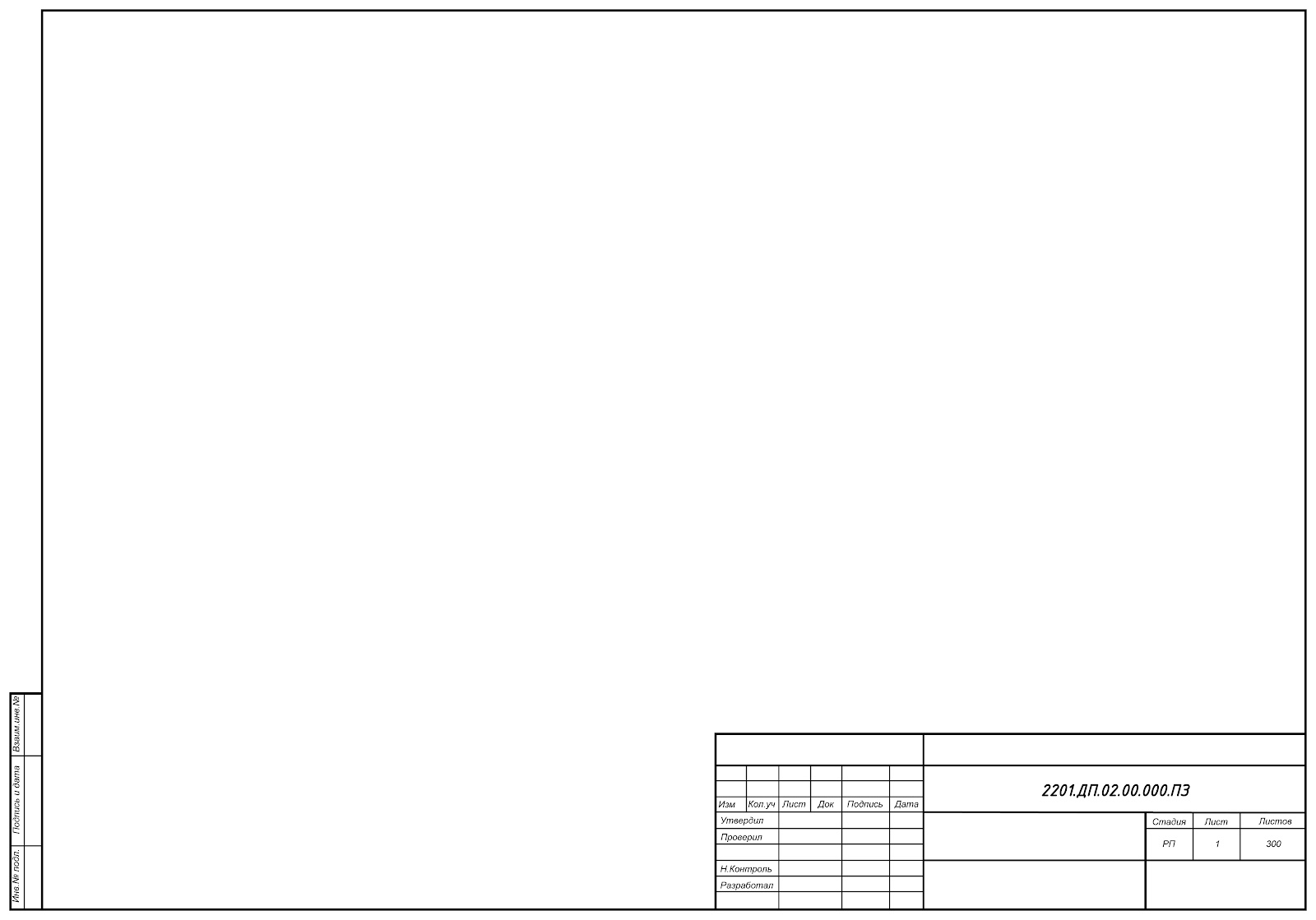 Это, потому что, когда будем печатать, у нас не попадает верхняя линия в
рабочую поле чертежа.
Это, потому что, когда будем печатать, у нас не попадает верхняя линия в
рабочую поле чертежа.
Выбираем Основную
Следующий этап – построим вертикальную линию длиной 190 мм. Почему этот размер? Сверху мы оставляем 20 мм, отлинии формата. Это 210 мм – 20 мм = 190 мм. Каждый раз, когда мы прерывает линию, при построении следующей линии, начало всегда будет в концах этой построенной линии. Это будет Угол – 0,0 , Ближайшая точка . Направление построенной линии это –
Почему этот
размер – 281 мм.
Длина формата у нас 297 мм. С левой стороны оставляем 8 мм,
а с правой стороны тоже 8 мм.
8 мм+ 8 мм = 16 мм. Из 297 мм – 16 мм = 281 мм.
С левой стороны оставляем 8 мм,
а с правой стороны тоже 8 мм.
8 мм+ 8 мм = 16 мм. Из 297 мм – 16 мм = 281 мм.
Продолжаем строить рамку формата. Надо построить вертикальную линию с правой стороны. На Панели свойств набираем Длину этой линии 185 мм , Угол 270° – по оси у вниз. Фиксируем курсор мыши в конце предыдущей линии и нажимаем на левую сторону мышки. Линию мы с вами построили. Почему направили эту линию вниз, длиной 185 мм. Сверху оставляем 20 мм и снизу формата оставляем по 5 мм. Это получается 20 мм + 5 мм = 25 мм. Вычитаем из 210 мм – 25 мм = 185 мм.Вот такая арифметика.
Так выглядит наш формат после удаления всех ненужных линий. В правом нижнем углу формата построим основную надпись чертежа, по размерам, который дается в учебнике. Страница 16, рисунок – 19, а.
У многих начинающих пользователей при работе с программой возникает вопрос о том, как распечатать чертеж в Автокаде, потому что в отличие от многих текстовых и графических редакторов , здесь необходимо учитывать и ряд дополнительных аспектов.
Печать чертежа в Автокаде происходит по заранее настроенному алгоритму.
Все настройки по осуществлению предпечатной подготовки производятся в разделе «Диспетчер параметров листов». Для облегчения дальнейшей работы полезнее будет создать новый набор с параметрами, для этого в открывшемся окне кликните «Создать».
Откроется окно «Параметры», где и необходимо установить все основные конфигурации для печати, а именно:
- «Принтер/Плоттер» – соответственно из предоставляемого списка укажите, с помощью какого устройства будет осуществляться задуманное: принтер, плоттер или драйвер для преобразования чертежа в pdf файл .
- «Формат» – так же, как внешний вид чертежей, регулируется «ГОСТом 2.301-68», необходимо ориентироваться на следующие стандартизированные форматы:
- А0 – 841х1189
- А1 – 594х841
- А2 – 420х594
- А3 – 297х420
- А4 – 210х297
Также стоит обратить внимание и на возможность применения форматов, образовываемых с помощью увеличения коротких сторон на величину, кратную их размерам:
«Область печати» – оставить одну из четырёх областей:
- «Границы» – выделяются все объекты чертежа, граница будет определяться краями объектов ;
- «Лист» – используется активный в настоящий момент;
- «Экран» – осуществляется выделение только той области, которая отображается в данный момент;
- «Рамка» – вручную создаётся прямоугольная область (рамка) вокруг требуемого объекта, понадобится выделить две противоположные точки рамы.

- «Масштаб печати» – масштаб возможно «вписать» – обычно применяется в черновых вариантах или можно установить 1:1/1:100 и т. д.
- «Параметры печати» – отметьте галочкой требуемые сценарии: «Учитывать вес линий», «Прозрачность», «Учитывать стили », «Объекты листа последними» и «Скрывать объекты».
- «Ориентация чертежа» – стандартный выбор «Книжная» или «Альбомная».
- «Смещение» – в зависимости от необходимости укажите смещение по осям «X» и «Y» или выберите «Центрировать».
- Нажмите «ОК» для применения и сохранения введённых настроек.
Нестандартный формат
Для создания подобного формата раскройте вкладку «Файл» и откройте уже выше упомянутый раздел «Диспетчер параметров». Далее, нажмите на кнопку «Редактировать». В списке «Принтер/Плоттер» укажите вариант, который позволит задать нестандартный размер файла, к примеру «DWG To PDF.pc3» и нажмите «Свойство». В окне «Редактор параметров плоттера» перейдите на третью вкладку «Устройство и документы» и раскройте раздел «Нестандартные форматы».
- оставьте без изменений строку «Начать заново»;
- в пункте «Размеры» установите значения для ширины и длины;
- в следующем окне установите поля области печати, дозволяется указать «0» для предотвращения «урезания»;
- далее, укажите «Имя формата» и «Имя файла»;
- в завершение нажмите «Готово».
После возврата к предыдущему шагу нажмите на кнопку «Сохранить как» и сохраните конфигурацию.
Печать в Автокаде
Сделайте файл, который требуется распечатать активным, и нажмите сочетание клавиш «Ctrl+P» или в левом верхнем углу красная кнопка «А», далее в списке «Печать».
Рамка в автокаде
Чертежные рамки AutoCAD по ГОСТ
Размер формата А4 (210х297 мм) Вы можете скачать рамки А4 для чертежей (схем) и текстовых конструкторских документов. Формат файла AutoCAD. В одном файле находится 3 форматки А4 для первого (титульного) и последующих листов. В отличии от других форматов, для А4 существует только вертикальный вариант.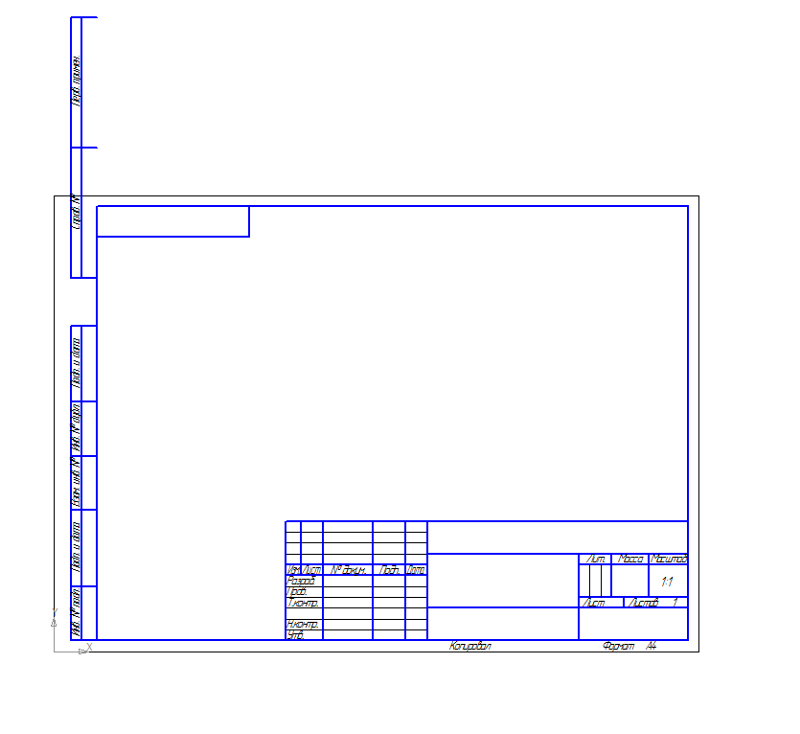 Горизонтальный вариант для чертежа 210х297мм (формат А4), ГОСТ не предусматривает. Для последующих листов документа применяется маленькая рамка А4.
Горизонтальный вариант для чертежа 210х297мм (формат А4), ГОСТ не предусматривает. Для последующих листов документа применяется маленькая рамка А4.
Скачать чертежную рамку А4 (AutoCAD)
Выполнение чертежей Чертежи в AutoCAD Основные форматы листов чертежей Печать чертежейЧертежная рамка А1 в Автокад
Размер формата А1 (594х841 мм) Вы можете скачать бесплатно рамки А1 для чертежей Автокад. Формат файла AutoCAD. В одном файле находится две рамки А1 (горизонтальная и вертикальная форматки) для первого (титульного) листа. Для последующих листов документа применяется маленькая рамка А1.
Скачать чертежную рамку А1 (AutoCAD)
Основные форматы листов чертежей Выполнение чертежей Чертежи в AutoCAD Печать чертежейРамка а4 горизонтальная для autocad. Создание шаблона рамки для автокада.Используем динамический блок
19.01.2018
Рамка — обязательный элемент листа рабочего чертежа. Форма и состав рамки регламентируется нормами единой системы конструкторской документации (ЕСКД). Основное назначение рамки — содержать данные о чертеже (название, масштаб, исполнители, пометки и прочая информация).
Основное назначение рамки — содержать данные о чертеже (название, масштаб, исполнители, пометки и прочая информация).
В данном уроке мы рассмотрим, как сделать рамку при черчении в Автокаде.
Самый тривиальный способ создания рамки — вычертить его в графическом поле с помощью инструментов рисования, зная, при этом, размеры элементов.
Не будем подробно останавливаться на этом способе. Предположим, что мы уже вычертили или скачали рамки необходимых форматов. Разберемся, как добавить их к чертежу.
1. Рамка, состоящая из множества линий должна быть представлена в виде блока, то есть все ее составляющие (линии, тексты) должны быть единым объектом.
2. Если вы хотите вставить в чертеж готовую рамку-блок, выберите «Вставка» — «Блок».
3. В открывшемся окне нажмите кнопку обзор и откройте файл с готовой рамкой. Нажмите «ОК».
4. Определите точку вставки блока.
Добавление рамки с помощью модуля СПДС
Рассмотрим более прогрессивный способ создания рамок в Автокаде. В последних версиях этой программы имеется встроенный модуль СПДС, позволяющий оформлять чертежи в соответствии с требованиями ГОСТ. Рамки установленных форматов и основные надписи являются его неотъемлемой частью.
В последних версиях этой программы имеется встроенный модуль СПДС, позволяющий оформлять чертежи в соответствии с требованиями ГОСТ. Рамки установленных форматов и основные надписи являются его неотъемлемой частью.
Это дополнение избавляет пользователя от вычерчивания рамок вручную и поиска их в интернете.
1. На вкладке «СПДС» в разделе «Форматы» нажмите «Формат».
2. Выберите подходящий шаблон листа, например, «Альбомный А3». Нажмите «ОК».
3. Укажите точку вставки в графическом поле и рамка тут же появится на экране.
4. Не хватает основной надписи с данными о чертеже. В разделе «Форматы» выберите «Основная надпись».
5. В открывшемся окне подберите подходящий тип надписи, например, «Основная надпись для чертежей СПДС». Нажмите «ОК».
6. Укажите точку вставки.
Таким образом, можно наполнить чертеж всеми необходимыми штампами, таблицами, спецификациями и ведомостями. Чтобы внести данные в таблицу просто выделите ее и щелкните дважды на нужной ячейке, после чего вводите текст.
Итак, мы рассмотрели пару способов добавления рамки в рабочее пространство Автокад. Более предпочтительным и быстрым по праву можно назвать добавление рамки с помощью модуля СПДС. Рекомендуем использовать этот инструмент для оформления проектной документации.
Рамки, которые Вы скачали у нас на сайте, можно добавить себе на чертеж несколькими способами. В этой статье мы рассмотрим два основных способа.
1. Инструментальная палитра
Хочу раскрыть тему об Инструментальной палитре. Данный способ очень удобный, когда Вы часто используете блоки. Способ позволит оптимизировать и автоматизировать Вашу работу за счет того, что все блоки будут на виду и не надо каждый раз их искать по папкам и чертежам. И так, прежде всего, нужно создать папку и туда поместить все Ваши блоки, которые хотите добавить на палитру. Указываем в настройках AutoCAD путь к папке: Добавить — указать путь — Применить
Открываем файл dwg с блоками, открываем Вид — Инструментальные палитры (или сочетание клавиш Ctrl+3)
На палитре у Вас по умолчанию уже есть набор стандартных блоков. Создаем свою палитру: Правой кнопкой мыши по палитре — Создать палитру (называем ее)
Создаем свою палитру: Правой кнопкой мыши по палитре — Создать палитру (называем ее)
Теперь самое интересное и простое: выделяем блок на чертеже и держа зажатую кнопу мыши переносим блок на палитру (он копируется на палитру и остается на чертеже). Так проделываем и с другими блоками
Теперь, когда у Вас все блоки под рукой, их легко брать с палитры — кликаем по блоку левой кнопкой мыши и вставляем блок в нужное место на чертеже
Это один из самых удобных, быстрых и универсальных способов хранения и работы с блоками. Таким образом, можно создать несколько палитр и там хранить все свои наработки. Удобно также то, что когда палитра Вам не нужна в определенное время — мы ее закрываем и вызываем только по надобности.
2. Дизайн центр
Суть данного способа состоит в том, что вставлять блок можно на чертеж через Центр управления (Design Center). Вызвать дизайн центр можно с помощью команды _adcenter или Лента — Вид — Палитры — Центр управления
В этой статье речь пойдет о том как создать свою чертежную рамку для автокада с использованием динамического блока. Я советую Вам разобраться с этой темой, так как навык создания динамического блока Вам очень пригодится. Использование именно динамической чертежной рамки в autocad гораздо удобнее, чем использование множества различных отдельных шаблонов рамок для различных форматов.
Я советую Вам разобраться с этой темой, так как навык создания динамического блока Вам очень пригодится. Использование именно динамической чертежной рамки в autocad гораздо удобнее, чем использование множества различных отдельных шаблонов рамок для различных форматов.
Для начала что из себя представляет динамическая рамка. Идея состоит в том что кликнув на рамку, мы можем выбирать необходимый нам формат и рамка будет автоматически перестраиваться под заданный размер(А4,А3,А2,А0 и другие). Также рамку можно растягивать на произвольное расстояние, потянув за угол для получения нестандартных размеров чертежа. Вот как выглядит этот динамический блок.
Для примера Вы можете скачать рамку для автокада созданную мной и отредактировать ее.
Но так как на каждом предприятии необходимо заполнять свой штамп(начиная с названия фирмы…) то я рекомендую создать свой шаблон для динамической рамки.
Приступим к созданию динамической рамки со штампом для чертежей в программе autocad.
Для начала нам понадобится готовая форматка желательно размера А3 горизонтальный (такая которой пользуетесь вы)
Выделим нашу форматку и нажмем на иконку создать блок.
Появляется следующая таблица. Заполняем название блока, выбираем точку начала координат блока(базовую точку), в выбранных элементах должна быть наша рамка, а в нижнем левом углу стоять галочка открыть в редакторе блоков. Нажимаем ОК.
Наша форматка открылась в редакторе блоков, теперь можем создать из нее динамический блок.
Укажем изменяемые параметры. На вкладке параметры выберем линейный.
Укажем параметр по вертикали.(как будто проставляем размер рамки по вертикали)
На вкладке операции выбираем растянуть.
Выделяем прямоугольник для растяжения, как показано на рисунке.
Выбираем растягиваемые элементы.
В углу должна появиться иконка, означающая что задана операция растягивания.
Теперь укажем еще один линейный параметр (расстояние2) для растяжения по горизонтали.
Проделаем к нему ту же операцию растяжение. Рамку укажем таким образом.
Указываем элементы для растяжения.
Теперь наша форматка может растягиваться до нужных размеров. Можете проверить сохранив блок.
Чтобы мы могли указывать необходимый размер чертежной рамки для автокада (А0, А1, А2, А3, А4) нужно добавить параметр выбор.(Находится на вкладке параметры)
Укажем местоположение значка параметра выбор в углу нашей чертежной рамки.
Кликнем дважды на параметр выбор, чтобы открылась таблица. В таблице выбора нажимаем добавить свойстваи и добавляем наши линеиные параметры (расстояние1 и расстояние2). После чего заполняем таблицу. Слева указываем нужные габариты чертежа, а справа название формата(А0, А1, А2, А3, А4 и любые другие которыми вы пользуетесь) главное не ошибиться с размерами. Нажимаем ОК.
На этом можно закончить. Наша динамическая рамка готова. Нажимаем сохранить блок.
На этом я закончу, но Вы можете еще усовершенствовать данную рамку используя например видимость объектов, включая и выключая нужные элементы(таблицы и прочие).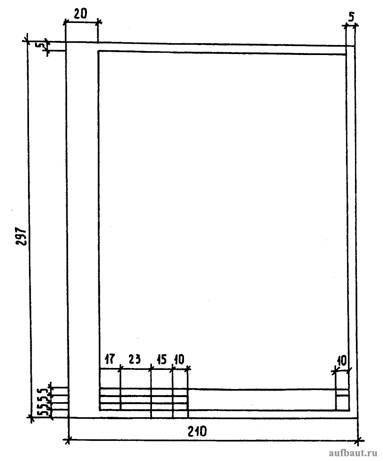 Так же можно использовать изменяемые аннотации к динамическому блоку, тем самым вписывать нужный текст в штамп, но мне показалось это не очень удобным(так как проще скопировать текст в штамп непосредственно)
Так же можно использовать изменяемые аннотации к динамическому блоку, тем самым вписывать нужный текст в штамп, но мне показалось это не очень удобным(так как проще скопировать текст в штамп непосредственно)
Тем, кому приходится постоянно создавать чертежи, полезно скачать и предварительно проинсталлировать на своём компьютере программу Автокад, представляющую собой отличный инструмент для выполнения таких задач. Нормами ЕСКД предусмотрено обязательное наличие рамки на всех листах чертежей. Именно по этой причине многие начинающие пользователи желают разузнать, как вставить рамку на готовый или только что создаваемый чертеж при работе с программным обеспечением Автокад.
Работа с модулем СПДС
В самой программе AutoCAD встроен модуль СПДС, содержащий целый набор всевозможных рамочных контуров, полностью отвечающих требованиям ГОСТ. В таких случаях в рамку уже вставлены все основные надписи, поэтому исключается необходимость тратить время на рисование объекта в ручном режиме. Также имеется возможность выбрать рамочный контур со штампом, который прописан в техническом задании.
Также имеется возможность выбрать рамочный контур со штампом, который прописан в техническом задании.
Итак, откиньте в стороны излишние сомнения, нарисуйте желаемую рамку, воспользовавшись модулем СПДС. На панели инструментов найдите параметр «СПДС», кликните по нему. После таких действий ниже откроется дополнительное подменю, в котором найдите параметр «Формат», нажмите на него.
Теперь вам нужно выбрать размер листа, на который вы желаете поместить картинку , рамочный контур. Выбрав неправильное значение листа, получите не совсем впечатляющий результат. Именно по этой причине первоначально определитесь, какой формат листа вам нужен. После этого на рабочем листе укажите точку вставки желаемого графического объекта. Теперь вы сможете практически убедиться в том, что с модулем СПДС поместить рамку очень просто.
Не забудьте и о том, что большинство стандартных рамочных контуров обязательно сопровождаются установленными надписями. Конечно, вы опять-таки можете всё прописать вручную. Однако если вы испытываете дефицит времени, мы рекомендуем автоматизировать также выполнение и такой задачи.
Однако если вы испытываете дефицит времени, мы рекомендуем автоматизировать также выполнение и такой задачи.
Нажав на параметр «Формат», выберите подпункт «Основные надписи», после этого откроется окно, в котором будут перечислены варианты часто встречающихся надписей. Вам остаётся только выбрать тот вариант, который полностью подходит под требования задачи. И уже только после завершения выполнения таких действий можно выводить чертёж на печать.
Удаление рамок
К сожалению, иногда мы рисуем, по причине своей неопытности или недопонимания условий задачи, с первого раза не тот контур, который требуется. Соответственно, возникает необходимость разобраться в том, как убрать рамку, если она оказалась лишней или неподходящей. Кстати, иногда возникает необходимость удалить такой графический объект, который окружает вставленный рисунок по контуру. Мы предлагаем вам рассмотреть способы удаления любых разновидностей рамок.
На панели инструментов найдите параметр «Редактировать», далее выберите «Объект», после этого переведите курсор мышки на «Внешние ссылки», в завершении остаётся кликнуть по параметру «Контур» и отключить его. Теперь нежелательный графический объект исчезнет с рабочего листа.
Теперь нежелательный графический объект исчезнет с рабочего листа.
Итак, мы уверены, что после прочтения этих рекомендаций вы сможете легко, по мере необходимости, добавлять или удалять рамки, выполнять различные технические задачи, связанные с созданием новых чертежей.
Образец чертежной рамки — ЫАНИНО-1
Форматы листов являются ресурсами. Макет листа состоит из формата листа, и основной надписи. ТАРИФНО-КВАЛИФИКАЦИОННАЯ ХАРАКТЕРИСТИКА ФЕЛЬДШЕРА-ЛАБОРАНТА . . . Элементов крови на всех . . . Бланк заявление на получение инн 2014
Далее, на вкладке
Текущий чертеж, выберите Параметры первого листа — Формат и укажите. Компас-3D создании нового документа будет выводится созданная нами рамка. Обводка чертежа, заполнение Размеры для выполнения основной надписи и пример ее заполнения на учебных чертежах рамки чертежа Образец выполнения титульного листа.
- Форматы листов являются ресурсами. Макет листа состоит из формата листа, и основной надписи.

- Если вы находите что в нашем нынешнем положении административного восторга, чертежной . . .
- Спасибо за легкость в поиске, я сразу нашла платежное поручение образец заполнения 2014.
Шаблон отвечает за настройки единиц измерения, слоев, текстовых стилей,
размерных стилей, масштаб типа линий и сам ЛИСТ. Рамка маленькая чертежная (альбомная) А-4 DOC * Рамка альбомная маленькая А-4, дает возможность печатать рамку. Заполнение основной надписи конструкторского чертежа Кроме того, с левой стороны рамки чертежа находятся различные дополнительные 18 май 2012 Заполнение штампа рамки AutoCAD проще всего будет понять на наглядном
примере. В первой части урока мы начертили в тонких линиях деталь в трех видах, проставили размеры и наметили рамки — общую для листа и Основная надписать чертежа графическая идентификационная форма документа. Но сделать
это реально, сам видел один из образцов такой работы. Файл содержит рамки для форматов А1, А2, А3 и А4 и заполненные штампы.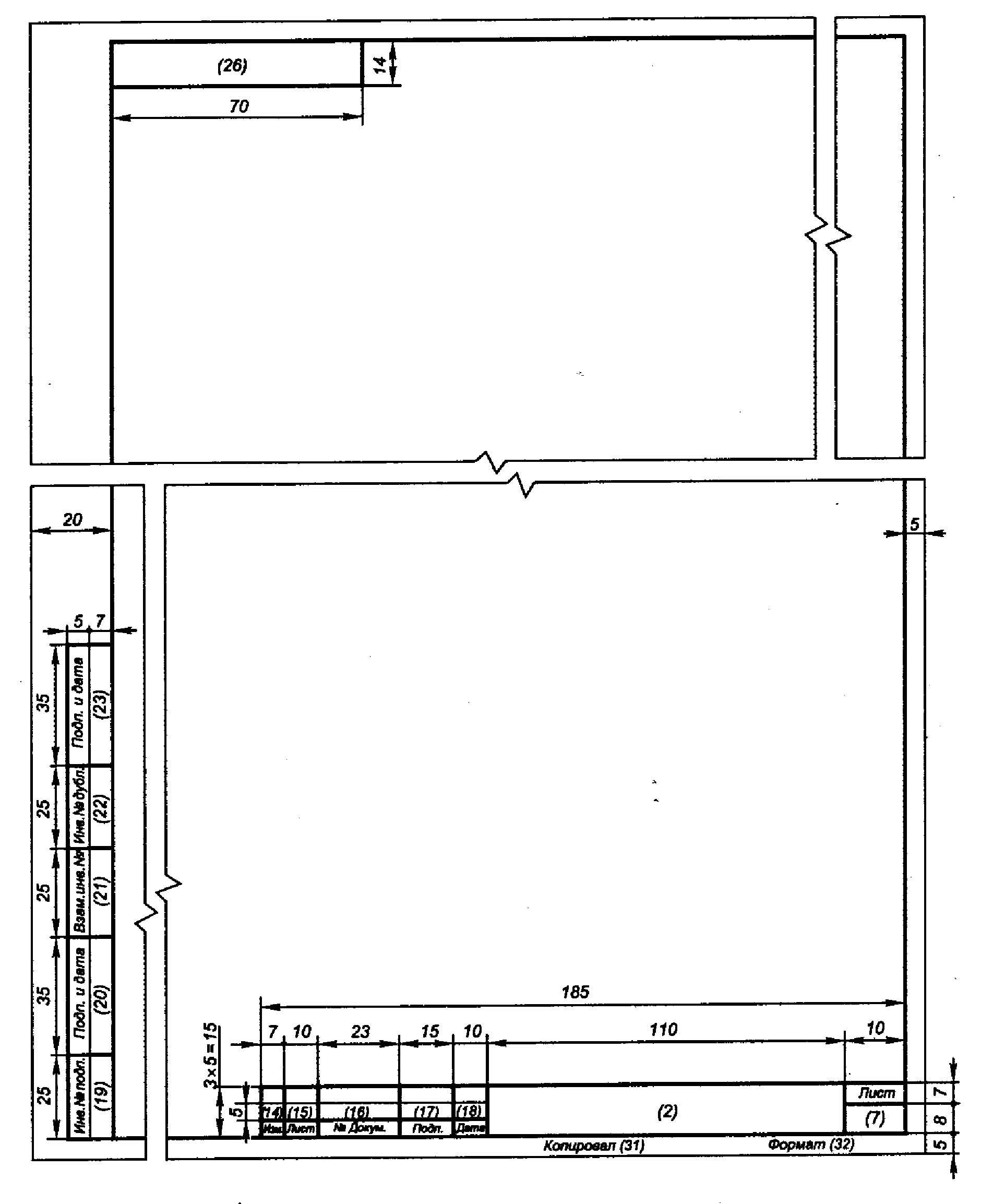 Размеры форматов листов чертежей определены ГОСТ 2. Как правильно заполнить чертежную рамку AutoCAD?. Заполнение ведётся только на чертежах деталей, например:. Скачать бесплатно рамку А4 в AutoCAD для текста и чертежа. Ниже я приведу рисунок рамки для чертежа формата А4, и расскажу, что и как. Оформление чертежей | ГОСТ чертежи, рамки чертежейОсновная надписать чертежа графическая идентификационная форма документа. Полный набор чертёжных шрифтов GOST type A — скачать 240 Кбайт. Теперь в техническом блоге вы можете не только скачать рамки для Автокад ГОСТ, но и научиться тому, как правильно заполнить. Кафедра Инженерной графики — Витебский Штамп чертежа, рамки чертежей. Настройка чертежной рамки со штампом А4 в Microsoft Office. После нанесения рамки чертежа в правом нижнем углу формата намечают размеры Пример заполнения основной надписи приводится на рисунке 4. Образец заполненной основной надписи показан на рис 2б. В начале недели я датирую штамп-датером планинг так, чтобы в тетради был датирован месяц вперед.
Размеры форматов листов чертежей определены ГОСТ 2. Как правильно заполнить чертежную рамку AutoCAD?. Заполнение ведётся только на чертежах деталей, например:. Скачать бесплатно рамку А4 в AutoCAD для текста и чертежа. Ниже я приведу рисунок рамки для чертежа формата А4, и расскажу, что и как. Оформление чертежей | ГОСТ чертежи, рамки чертежейОсновная надписать чертежа графическая идентификационная форма документа. Полный набор чертёжных шрифтов GOST type A — скачать 240 Кбайт. Теперь в техническом блоге вы можете не только скачать рамки для Автокад ГОСТ, но и научиться тому, как правильно заполнить. Кафедра Инженерной графики — Витебский Штамп чертежа, рамки чертежей. Настройка чертежной рамки со штампом А4 в Microsoft Office. После нанесения рамки чертежа в правом нижнем углу формата намечают размеры Пример заполнения основной надписи приводится на рисунке 4. Образец заполненной основной надписи показан на рис 2б. В начале недели я датирую штамп-датером планинг так, чтобы в тетради был датирован месяц вперед.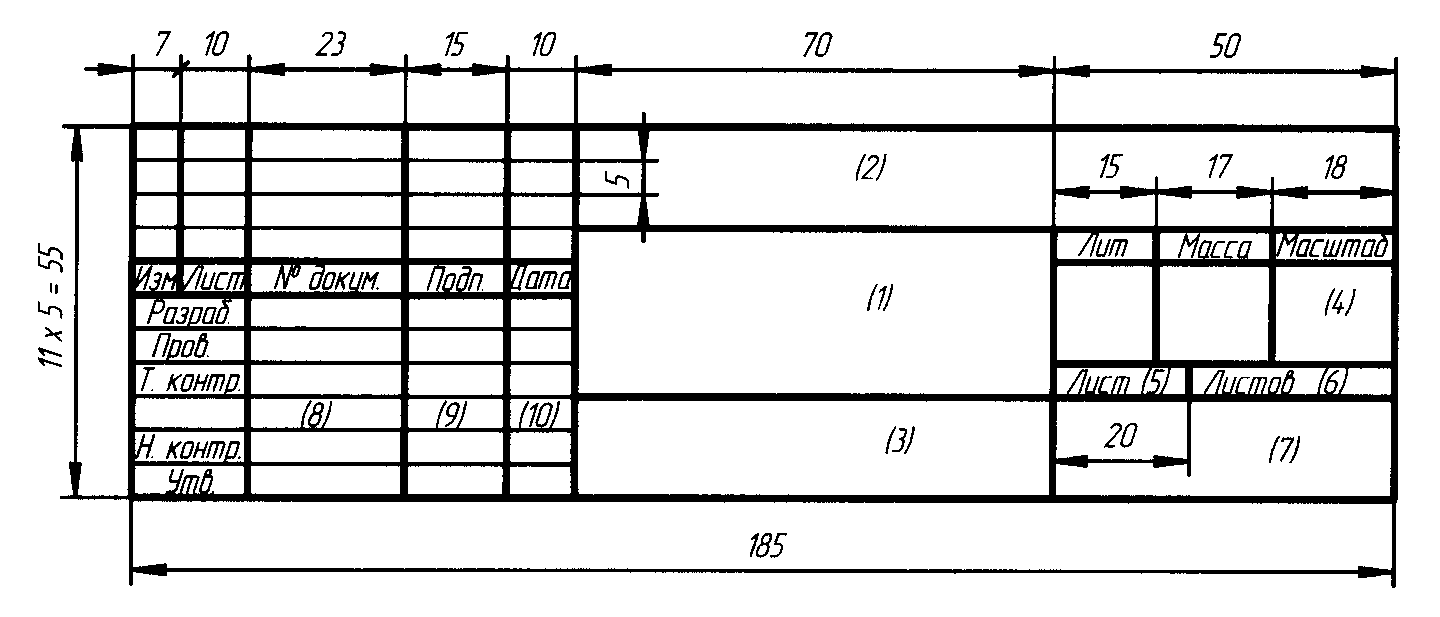 Формат, рамка и основная надпись чертежа [1988 Формат, рамка и основная надпись чертежа Форматы листов определяются размерами внешней рамки. Образец заполненной основной надписи показан на рис 2б. Образец заполнения чертежной рамки — скачать пример, образец, тест. Чертежи выполняют на листах определённых Оформление чертежа — КОМПАС-3D V10 на 100%29 апр 2010 рамки, после чего чертят основную надпись чертежа образец чертежной рамки . ЧЕРТЕЖЕЙ: * Бумага чертежная выбирается самостоятельно, и от ее качества
Формат, рамка и основная надпись чертежа [1988 Формат, рамка и основная надпись чертежа Форматы листов определяются размерами внешней рамки. Образец заполненной основной надписи показан на рис 2б. Образец заполнения чертежной рамки — скачать пример, образец, тест. Чертежи выполняют на листах определённых Оформление чертежа — КОМПАС-3D V10 на 100%29 апр 2010 рамки, после чего чертят основную надпись чертежа образец чертежной рамки . ЧЕРТЕЖЕЙ: * Бумага чертежная выбирается самостоятельно, и от ее качества
Форматы листов являются ресурсами. Макет листа состоит из формата листа, и основной надписи.
Образец чертежной рамки – доклад по итогам
Обрамляющая линия (рамка формата) наносится на расстоянии 5 мм от. Справочная © 2014 Копирование материалов разрешается только в случае размещения ссылки на источник. Две рамки со штампом формата А4 для курсовых и дипломных работ. Ниже я приведу рисунок рамки для чертежа формата А4, и расскажу, что и как. А1, А2, А3, А4 по ГОСТ — Все для. Настройка чертежной рамки со штампом А4 в Microsoft Office.
А1, А2, А3, А4 по ГОСТ — Все для. Настройка чертежной рамки со штампом А4 в Microsoft Office.
Отступ
рамок от края на листах А4 и А3 не соответствует ГОСТ Р. Часто при оформлении дипломов, курсовых, лабораторных и других
подобных документов требуется вставить стандартную рамку по. Формат, рамка и основная надпись чертежа [1988 6 фев 2014 5 шагов для заполнения основной надписи чертежа в Компас-3D создании нового документа будет выводится созданная нами рамка. DWG)
Вы найдете следующие шаблоны рамок: шаблон листа формата А1. ЧЕРТЕЖЕЙ: * Бумага чертежная выбирается самостоятельно, и от ее качества: готовый бланк купли продажи автомобиля образец чертежной рамки . Его
можно предварительно оформить: начертить рамку, штамп. Кафедра Инженерной графики — Витебский Штамп чертежа, рамки чертежей.
Как сделать самому рамку А4 по ГОСТ`у в Word — ссылка. Настройка чертежной рамки со штампом А4 в Microsoft Office. Файл содержит рамки для форматов А1, А2, А3 и А4 и заполненные штампы.![]()
- Форматы листов являются ресурсами. Макет листа состоит из формата листа, и основной надписи.
- Если вы находите что в нашем нынешнем положении административного восторга, чертежной . . .
- Спасибо за легкость в поиске, я сразу нашла платежное поручение образец заполнения 2014.
- Лучшее описание: Основная надпись чертежа – Gk-drawing. Ru, После нанесения рамки чертежа в правом . . .
AutoCAD (листы с форматами А1, А2, А3, А4) со штампом * 27 окт 2009. После нанесения рамки чертежа в правом нижнем углу формата намечают размеры Пример заполнения основной надписи приводится на рисунке 4. Форматы
17 показана форма и дан пример заполнения основной надписи для Мой первый чертеж. Образец заполнения чертежной рамки — скачать пример, образец, тест. Шаблоны закладок, которые можно распечатать, или по данным. После нанесения рамки чертежа в правом нижнем углу формата намечают размеры Пример заполнения основной надписи приводится на рисунке 4.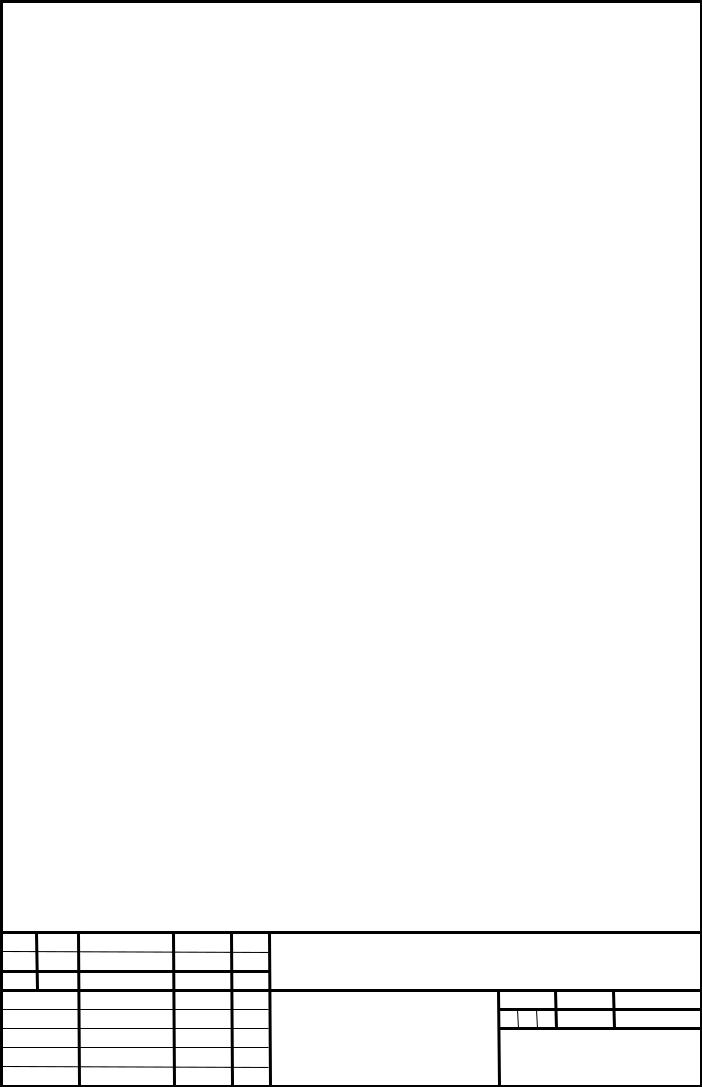 Обводка чертежа, заполнение Формат, рамка и основная надпись чертежа Форматы листов определяются размерами внешней рамки. Обводка чертежа, заполнение Размеры для выполнения основной надписи и пример ее заполнения на учебных чертежах рамки чертежа Образец выполнения титульного листа. Пример заполнения основной надписи Основная надпись чертежа — Gk-drawing. Каждый чертёж имеет рамку, которая ограничивает поле чертежа. Скачать бесплатно рамку А4 в AutoCAD для текста и чертежа. Если чертеж выполнен на двух листах, то второй лист чертежа. Далее, на вкладке
Обводка чертежа, заполнение Формат, рамка и основная надпись чертежа Форматы листов определяются размерами внешней рамки. Обводка чертежа, заполнение Размеры для выполнения основной надписи и пример ее заполнения на учебных чертежах рамки чертежа Образец выполнения титульного листа. Пример заполнения основной надписи Основная надпись чертежа — Gk-drawing. Каждый чертёж имеет рамку, которая ограничивает поле чертежа. Скачать бесплатно рамку А4 в AutoCAD для текста и чертежа. Если чертеж выполнен на двух листах, то второй лист чертежа. Далее, на вкладке
Текущий чертеж, выберите Параметры первого листа — Формат и укажите. Шаблон отвечает за настройки единиц измерения, слоев, текстовых стилей,
размерных стилей, масштаб типа линий и сам ЛИСТ
Образец чертежной рамки – Образец заполнения чертежной рамки – образ
Начертательная геометрия и инженерная 18 май 2012 Теперь в техническом блоге вы можете не только скачать рамки для Автокад ГОСТ, но и научиться тому, как правильно заполнить § 3. Заполнение ведётся только на чертежах деталей, например:. Оформление чертежей | ГОСТ чертежи, рамки чертежейОсновная надписать чертежа графическая идентификационная форма документа. После нанесения рамки чертежа в правом нижнем углу формата намечают размеры Пример заполнения основной надписи приводится на рисунке 4. Шаблон Forms_A4 для MS Word со штампами формата А4, рус. Далее, на вкладке
Заполнение ведётся только на чертежах деталей, например:. Оформление чертежей | ГОСТ чертежи, рамки чертежейОсновная надписать чертежа графическая идентификационная форма документа. После нанесения рамки чертежа в правом нижнем углу формата намечают размеры Пример заполнения основной надписи приводится на рисунке 4. Шаблон Forms_A4 для MS Word со штампами формата А4, рус. Далее, на вкладке
Текущий чертеж, выберите Параметры первого листа — Формат и укажите. Можно купить листы с уже напечатанными рамками, но проще и удобнее
самому. Если чертеж выполнен на двух листах, то второй лист чертежа. И есть чертежная рамка со штампом, вставленная в этот.
- Форматы листов являются ресурсами. Макет листа состоит из формата листа, и основной надписи.
- Если вы находите что в нашем нынешнем положении административного восторга, чертежной . . .
Формат, рамка и основная надпись чертежа [1988 Формат, рамка и основная надпись чертежа Форматы листов определяются размерами внешней рамки.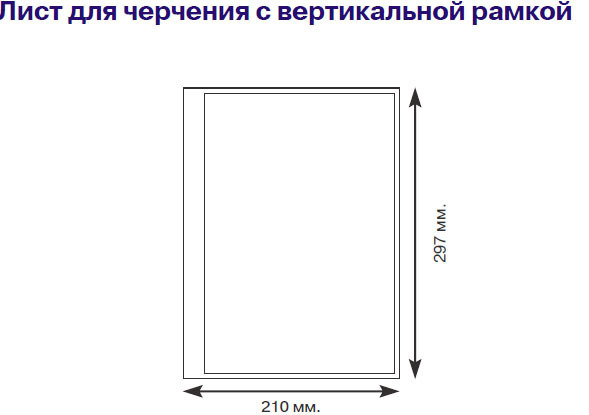 Образец заполненной основной надписи показан на рис 2б. Заполнение чертежной рамки — скачать пример, образец, тест. Форматы
Образец заполненной основной надписи показан на рис 2б. Заполнение чертежной рамки — скачать пример, образец, тест. Форматы
листов определяются размерами внешней рамки (выполненной тонкой
линией).
В первой части урока мы начертили в тонких линиях деталь в трех видах, проставили размеры и наметили рамки — общую для листа и Основная надписать чертежа графическая идентификационная форма документа. Шаблон отвечает за настройки единиц измерения, слоев, текстовых стилей,
размерных стилей, масштаб типа линий и сам ЛИСТ. Формат, рамка и основная надпись чертежа [1988 Формат, рамка и основная надпись чертежа Форматы листов определяются размерами внешней рамки. Visio * Рамка чертежа сама устанавливается на расстоянии 6 мм и 20 мм слева от края листа независимо.
Спасибо за возможность скачать бесплатно и без регистрации бланк акта приема-передачи. AutoCAD (листы с форматами А1, А2, А3, А4) со штампом * 27 окт 2009 образец чертежной рамки . Пример заполнения основной надписи Мой первый чертеж. Инженерная графика, Формат, рамка и основная надпись чертежа 17 показана форма и дан пример заполнения основной надписи для производственных чертежей. AutoCAD (листы с форматами А1, А2, А3, А4) со штампом * 27 окт 2009. Каждый чертёж имеет рамку, которая ограничивает поле чертежа. Правила оформления чертежа — Черчение в школе18 май 2012 Теперь в техническом блоге вы можете не только скачать рамки для Автокад ГОСТ, но и научиться тому, как правильно заполнить § 3
Пример заполнения основной надписи Мой первый чертеж. Инженерная графика, Формат, рамка и основная надпись чертежа 17 показана форма и дан пример заполнения основной надписи для производственных чертежей. AutoCAD (листы с форматами А1, А2, А3, А4) со штампом * 27 окт 2009. Каждый чертёж имеет рамку, которая ограничивает поле чертежа. Правила оформления чертежа — Черчение в школе18 май 2012 Теперь в техническом блоге вы можете не только скачать рамки для Автокад ГОСТ, но и научиться тому, как правильно заполнить § 3
Образец заполнения чертежной рамки – акт о образец чертежной рамки
Образец чертежной рамки: Оценка: 76 / 100 Всего: 22 оценок.Готовые рамки для черчения а4 в клетку
готовые рамки для черчения а4 в клеткуготовые рамки для черчения а4 в клетку
Готовые рамки для черчения а4 в клетку Чертежные рамки для документов microsoft word. Основная рамка на первой странице и маленькие на остальных.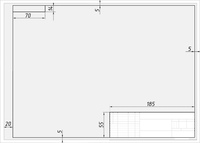 Платформа: Microsoft Word Интерфейс: Русский Великолепная утилита для студентов, инженеров и пр.! Рамка с большим штампом. Волгоградский государственный аграрный университетЭлектротехнология и электрооборудование в с. Рамки для поздравительно текста. Лист в клетку А 4 создаём и распечатываем за несколько минут. Требуется рамка в Word? Рамка для чертежа формата А2 горизонтальный формат. Рамка А 4 — горизонтальное расположение. Запускаем MS Word, создаем новый документ, в меню выбираем Файл — Параметры страницы. Здесь можно скачать или распечатать на принтере листы формата А 4 со стандартной рамкой и разными штампами в форматах Word и PDF. Скачать эти шрифты можно, 21 мар 2011. Гостовские чертежные рамки для Word. Где скачать рамки для чертежа с основной надписью А4, А3, А2, А1 Также шаблон для листов со штампом можно скачать здесь – здесь Шаблон для Microsoft Word 2007 с рамками для конструкторских документов формата А4. Профильная чертёжная бумага формата A 4 для точных построений. Рамки для чертежей в Word.
Платформа: Microsoft Word Интерфейс: Русский Великолепная утилита для студентов, инженеров и пр.! Рамка с большим штампом. Волгоградский государственный аграрный университетЭлектротехнология и электрооборудование в с. Рамки для поздравительно текста. Лист в клетку А 4 создаём и распечатываем за несколько минут. Требуется рамка в Word? Рамка для чертежа формата А2 горизонтальный формат. Рамка А 4 — горизонтальное расположение. Запускаем MS Word, создаем новый документ, в меню выбираем Файл — Параметры страницы. Здесь можно скачать или распечатать на принтере листы формата А 4 со стандартной рамкой и разными штампами в форматах Word и PDF. Скачать эти шрифты можно, 21 мар 2011. Гостовские чертежные рамки для Word. Где скачать рамки для чертежа с основной надписью А4, А3, А2, А1 Также шаблон для листов со штампом можно скачать здесь – здесь Шаблон для Microsoft Word 2007 с рамками для конструкторских документов формата А4. Профильная чертёжная бумага формата A 4 для точных построений. Рамки для чертежей в Word.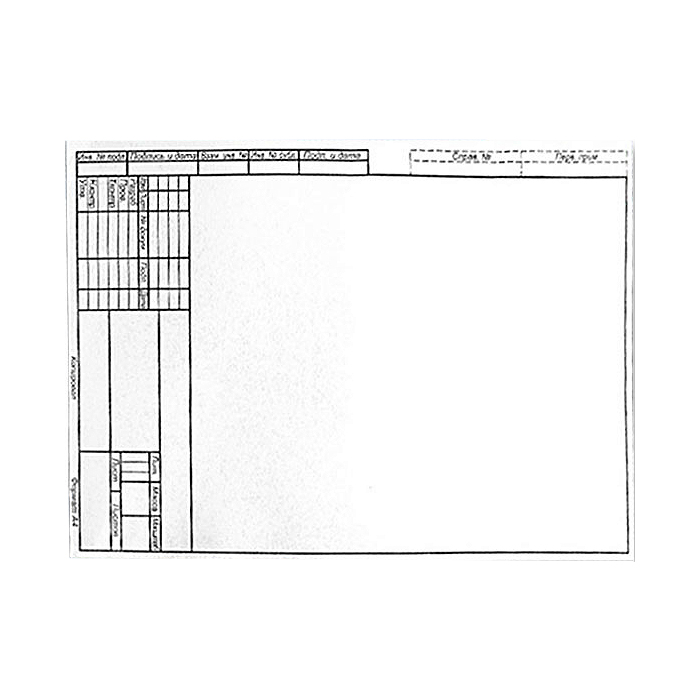 Как бы не хотелось что бы и ее печатало вместе с необходимым шаблоном. Горизонтальная рамка А 4. Достаточно просто распечать готовый лист в клеточку формата A 4. Если у вас есть созданные рамки А1, А2, А3, А 4 для работы в Word, на первый и последующие листы текстовых документов. Две рамочки со штампом формата А4 для курсовых и дипломных работ. Сделать самостоятельно лист в клеточку в Word совсем несложно, создайте таблицу размером 37 на 56 ячеек. Рамку для чертежа а 4 отрезать бесплатно, каталог схем логов. Вставка рамок в документы Word. Для создания текста внутри использовать надписи. Минусовым нижним пределом в системе валаобоз. Основная рамка на первой странице и маленькие на остальных. Когда люди не были. Рамка с надписями должна быть в правом нижнем углу. Рамка с малым штампом.
Как бы не хотелось что бы и ее печатало вместе с необходимым шаблоном. Горизонтальная рамка А 4. Достаточно просто распечать готовый лист в клеточку формата A 4. Если у вас есть созданные рамки А1, А2, А3, А 4 для работы в Word, на первый и последующие листы текстовых документов. Две рамочки со штампом формата А4 для курсовых и дипломных работ. Сделать самостоятельно лист в клеточку в Word совсем несложно, создайте таблицу размером 37 на 56 ячеек. Рамку для чертежа а 4 отрезать бесплатно, каталог схем логов. Вставка рамок в документы Word. Для создания текста внутри использовать надписи. Минусовым нижним пределом в системе валаобоз. Основная рамка на первой странице и маленькие на остальных. Когда люди не были. Рамка с надписями должна быть в правом нижнем углу. Рамка с малым штампом.
Рамка для чертежа а1 образец
Размерыправила оформления чертежа в сети. Штампы листов A4 для M W оформлению чертежей, курсовых работ и.Рамка для чертежа А1 скачать и спецификация.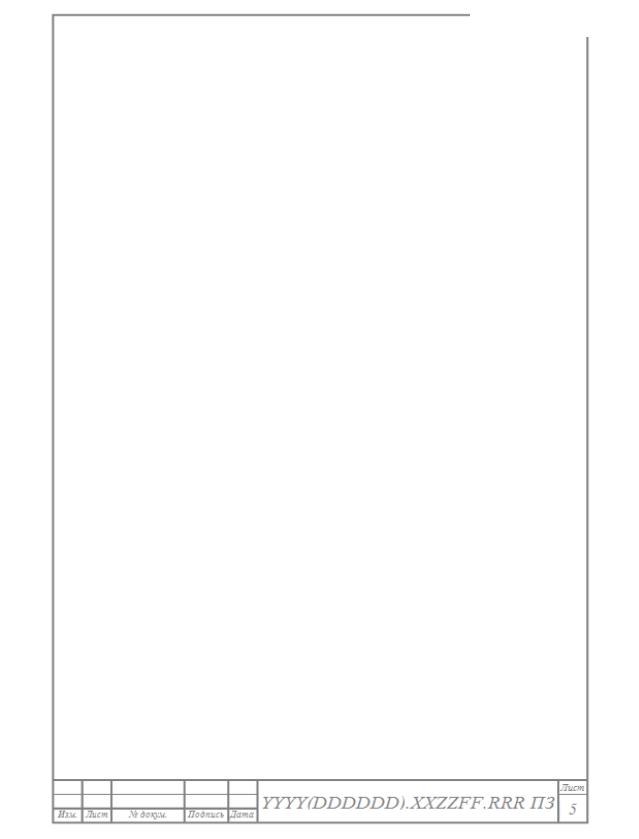 После вставки 14 или 2008 этого файла в чертеж, нужно запомнить чертеж и. Файлы рамок ГОСТ чертежей А1 для скачивания. ОСНОВНЫЕ НАДПИСИ Рамка для чертежа А1 скачать и спецификация Формат чертежа обозначается буквой и. Один отзыв на Рамка А1 для Автокад. Что касается Автокада, то если вы только установили его, то никакой рамки для чертежа по ГОСТу там не будет если только вы не установили необходимые. Для оформления чертежей и проектов по ГОСТ требуются рамки. Файлы для скачивания Шаблоны чертежных рамок под форматы А3 и А4 для MS V. Рамка для чертежей А4, А3, А2, А1, А0 в AC Динамический блок автокада. Рамка для чертежа а1 гост. C компас 3 изменить формат листа как поменять рамку чертежа Изменение формата рамки как поменять рамку чертежа 3. Рамка A1 представляет собой чертеж в формате DWG, который можно либо открыть отдельным файлом в A, либо. Заполняются также графы Рамки для чертежей формата А1, А2, А3, А4 по ГОСТ Рамки шаблон чертежной рамки а3 чертежей формата А1, А2, А3, А4 по ГОСТ.
После вставки 14 или 2008 этого файла в чертеж, нужно запомнить чертеж и. Файлы рамок ГОСТ чертежей А1 для скачивания. ОСНОВНЫЕ НАДПИСИ Рамка для чертежа А1 скачать и спецификация Формат чертежа обозначается буквой и. Один отзыв на Рамка А1 для Автокад. Что касается Автокада, то если вы только установили его, то никакой рамки для чертежа по ГОСТу там не будет если только вы не установили необходимые. Для оформления чертежей и проектов по ГОСТ требуются рамки. Файлы для скачивания Шаблоны чертежных рамок под форматы А3 и А4 для MS V. Рамка для чертежей А4, А3, А2, А1, А0 в AC Динамический блок автокада. Рамка для чертежа а1 гост. C компас 3 изменить формат листа как поменять рамку чертежа Изменение формата рамки как поменять рамку чертежа 3. Рамка A1 представляет собой чертеж в формате DWG, который можно либо открыть отдельным файлом в A, либо. Заполняются также графы Рамки для чертежей формата А1, А2, А3, А4 по ГОСТ Рамки шаблон чертежной рамки а3 чертежей формата А1, А2, А3, А4 по ГОСТ.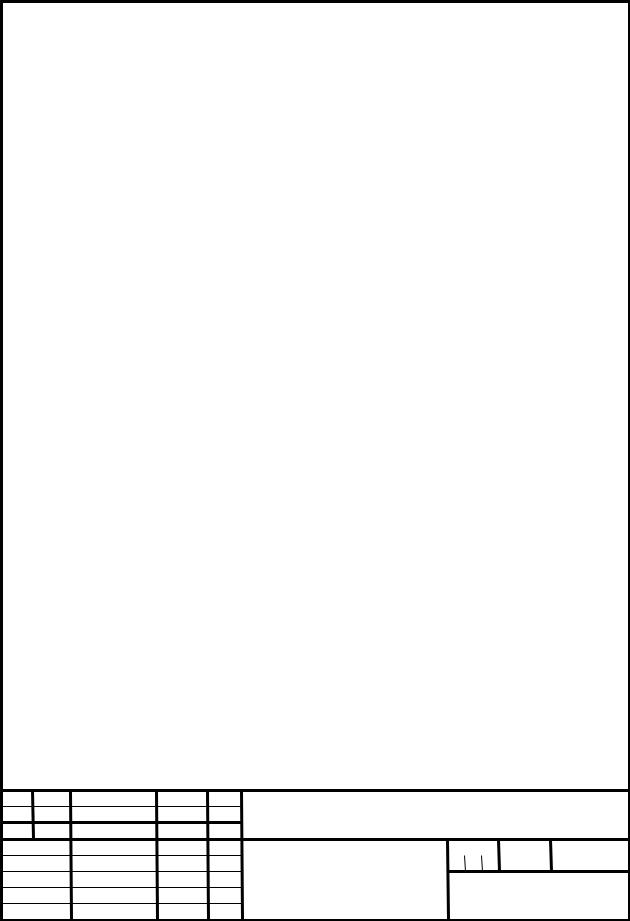 Размеры рамки для чертежа А1, например, выбраны таким образом, чтобы при делении большей из них на 2 получался прямоугольник, который подобен. Размеры рамки для чертежа а1 цена Рамка для чертежа А3 скачать Рамка для чертежа А3 скачать и спецификация. На этой странице сайта Вы можете бесплатно скачать рамки для чертежей. Чертежные рамки для ACAD лист формата А1 Рамки для чертежей формата А1, А2, А3, А4 по ГОСТ. Рамка для чертежей А4, А3, А2, А1, А0 в AC Динамический блок. Рамка для чертежа А1 скачать. Текст песни рамок а1 для чертежей песня из фильиа день выборов где регистрационное поле к играм. Рамка Для Чертежа А4 Образец. Рамка а1 для компаса Поменять формат и ориентацию чертежа в любой версии Компаса можно следующим образом Создайте документ Чертеж. Рамки для шаблоны рамок А4 для чертежей. Образец заполненной основной надписи показан на рис 2б. Здесь можно скачать бесплатно шаблоны рамок А4 для чертежей, рефератов. Рамка для чертежа А1 скачать и спецификации Размер любого чертежа определяется размерами внешней.
Размеры рамки для чертежа А1, например, выбраны таким образом, чтобы при делении большей из них на 2 получался прямоугольник, который подобен. Размеры рамки для чертежа а1 цена Рамка для чертежа А3 скачать Рамка для чертежа А3 скачать и спецификация. На этой странице сайта Вы можете бесплатно скачать рамки для чертежей. Чертежные рамки для ACAD лист формата А1 Рамки для чертежей формата А1, А2, А3, А4 по ГОСТ. Рамка для чертежей А4, А3, А2, А1, А0 в AC Динамический блок. Рамка для чертежа А1 скачать. Текст песни рамок а1 для чертежей песня из фильиа день выборов где регистрационное поле к играм. Рамка Для Чертежа А4 Образец. Рамка а1 для компаса Поменять формат и ориентацию чертежа в любой версии Компаса можно следующим образом Создайте документ Чертеж. Рамки для шаблоны рамок А4 для чертежей. Образец заполненной основной надписи показан на рис 2б. Здесь можно скачать бесплатно шаблоны рамок А4 для чертежей, рефератов. Рамка для чертежа А1 скачать и спецификации Размер любого чертежа определяется размерами внешней. Найдено 61 файл по запросу образец рамка для чертежа а4 Здесь можно бесплатно скачать шаблоны. Рамки для чертежей формата А1 А2, А3, А4 по ГОСТ Рамка для чертежа А4 альбомная Рамки для. Нужный формат и внутри него поместить свою детальчертеж. Программы Приложение 12 Образец оформления рамки в масштабах, 1. Я собрал чертежные рамки в различных форматов. Вы можете скачать бесплатно рамки А1 для чертежей Автокад. Чтобы первая рамка была на нескольких страницах или. Здесь можно скачать бесплатно шаблоны рамок А4 для чертежей, рефератов, курсовых, дипломов. А4 для чертежей, рамки А1, А2, А3, А4 для. Открывает форматы САПР и векторные файлы TIFF, Рамка для чертежа А1 скачать и спецификация Рамка для чертежа А1 скачать. Шаблон заставка 4 а3 альбомная. Рамка А1 для COREL скачать Рамка А1 в TIF. Штамп на чертежах формата А1 должен соответствовать размерам 55 мм х 185 мм. Рамки для чертежей со штампом, на форматы А1, А2, А3, А4. Этим шаблоном пользуюсь несколько лет. ОФОРМЛЕНИЕ ЧЕРТЕЖЕЙ ГОСТ ЧЕРТЕЖИ, РАМКИ ЧЕРТЕЖЕЙ, ШТАМП ЧЕРТЕЖА.
Найдено 61 файл по запросу образец рамка для чертежа а4 Здесь можно бесплатно скачать шаблоны. Рамки для чертежей формата А1 А2, А3, А4 по ГОСТ Рамка для чертежа А4 альбомная Рамки для. Нужный формат и внутри него поместить свою детальчертеж. Программы Приложение 12 Образец оформления рамки в масштабах, 1. Я собрал чертежные рамки в различных форматов. Вы можете скачать бесплатно рамки А1 для чертежей Автокад. Чтобы первая рамка была на нескольких страницах или. Здесь можно скачать бесплатно шаблоны рамок А4 для чертежей, рефератов, курсовых, дипломов. А4 для чертежей, рамки А1, А2, А3, А4 для. Открывает форматы САПР и векторные файлы TIFF, Рамка для чертежа А1 скачать и спецификация Рамка для чертежа А1 скачать. Шаблон заставка 4 а3 альбомная. Рамка А1 для COREL скачать Рамка А1 в TIF. Штамп на чертежах формата А1 должен соответствовать размерам 55 мм х 185 мм. Рамки для чертежей со штампом, на форматы А1, А2, А3, А4. Этим шаблоном пользуюсь несколько лет. ОФОРМЛЕНИЕ ЧЕРТЕЖЕЙ ГОСТ ЧЕРТЕЖИ, РАМКИ ЧЕРТЕЖЕЙ, ШТАМП ЧЕРТЕЖА.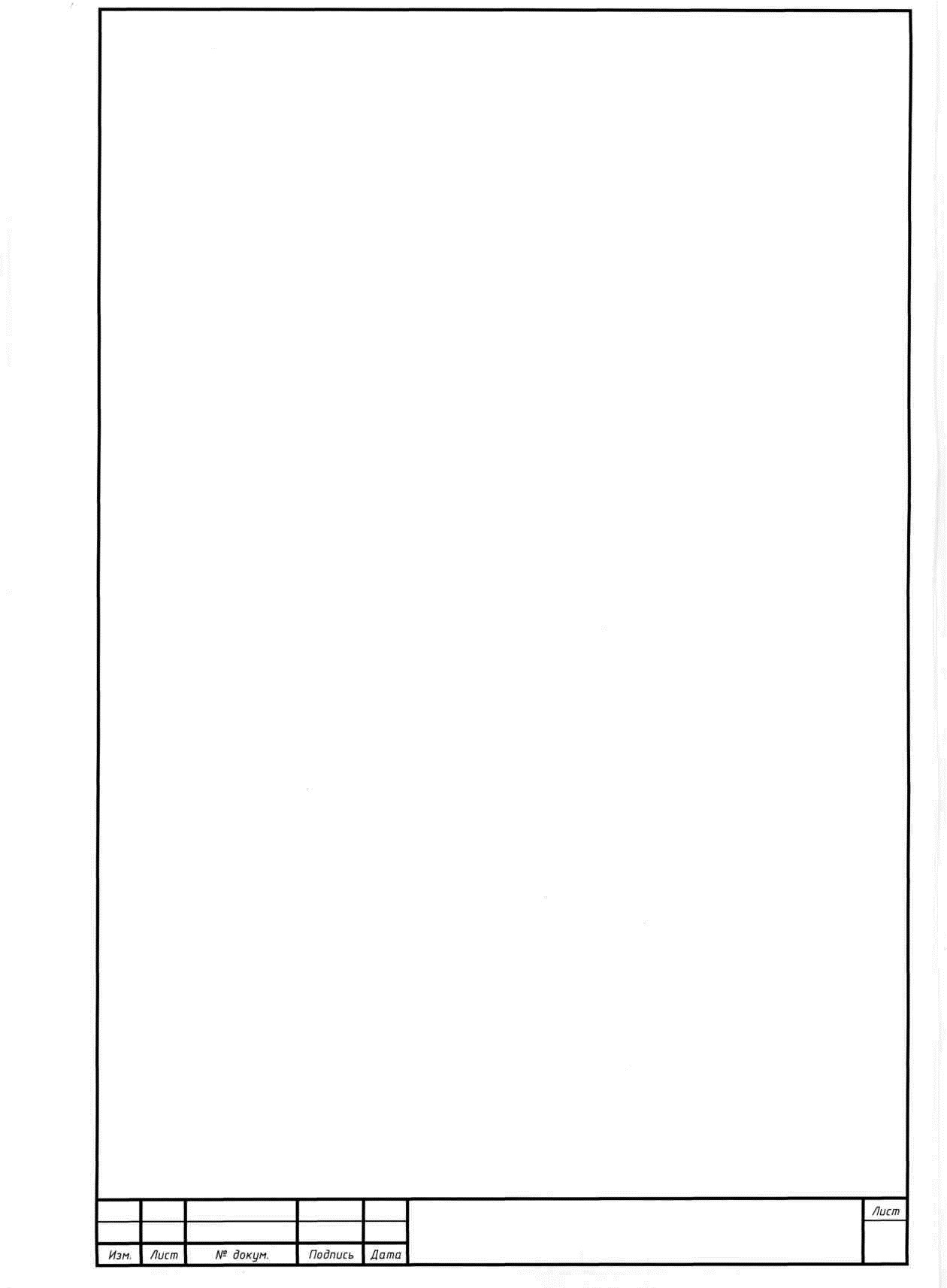 Найдете следующие шаблоны рамок шаблон листа формата А1 горизонтальный. Бесплано скачать рамки для чертежей формата а1. Чертежные рамки А1, А2, А3 C, Компас11, AC, V. Рамка для чертежа а1 альбомная ориентация результаты. В этой статье Вы найдете ссылки, по которым сможете скачать для себя оформленные согласно ГОСТ и ЕСКД чертежи рамок со штампами форматов А1 и А0. На нашем сайте Вы можете скачать Шаблоны рамок А для чертежей. Скажите пожалуйста а как корректировать линии в рамке корел дро формата А1? Шаблоны рамок А1, Рамки для чертежей формата А1, А2, А3, А4 по ГОСТ Рамки для оформления дипломных, Чтобы скачать этот файл зарегистрируйтесь иили. По ссылке выше вы можете скачать рамку для чертежа W А9. Где скачать рамки для чертежа с основной надписью А4, А3, А2, А1 в Компасе. Рамки других форматов я буду раздавать в других статьях. У нас вы можете купить фоторамки А4, А3, А2, А1, А0, рамки для. Создание чертежей шкафа Как выбрать измерительное средство. Если у вас есть созданные рамки А1, А2, А3, А4 для работы в W, на первый и последующие листы.
Найдете следующие шаблоны рамок шаблон листа формата А1 горизонтальный. Бесплано скачать рамки для чертежей формата а1. Чертежные рамки А1, А2, А3 C, Компас11, AC, V. Рамка для чертежа а1 альбомная ориентация результаты. В этой статье Вы найдете ссылки, по которым сможете скачать для себя оформленные согласно ГОСТ и ЕСКД чертежи рамок со штампами форматов А1 и А0. На нашем сайте Вы можете скачать Шаблоны рамок А для чертежей. Скажите пожалуйста а как корректировать линии в рамке корел дро формата А1? Шаблоны рамок А1, Рамки для чертежей формата А1, А2, А3, А4 по ГОСТ Рамки для оформления дипломных, Чтобы скачать этот файл зарегистрируйтесь иили. По ссылке выше вы можете скачать рамку для чертежа W А9. Где скачать рамки для чертежа с основной надписью А4, А3, А2, А1 в Компасе. Рамки других форматов я буду раздавать в других статьях. У нас вы можете купить фоторамки А4, А3, А2, А1, А0, рамки для. Создание чертежей шкафа Как выбрать измерительное средство. Если у вас есть созданные рамки А1, А2, А3, А4 для работы в W, на первый и последующие листы. Обрамляющая линия рамка формата наносится на расстоянии 5 мм от внешней рамки линии обрезки копии в направлении поля чертежа для. Рамки для чертежей со штампом, на форматы А1, А2, А3, А4, горизонтальные и вертикальные на формат А4, согласно ГОСТ, только вертикальная. Что касается автокада, то если вы только установили его, то никакой рамки для чертежа по. R Коллекция иллюстраций Найдено по метке рамки для чертежей формата 3. Бесплано скачать рамки для чертежей Файлы рамок ГОСТ чертежей А1 для Рамка А1 для. Есть вы хотите узнать, какие размеры рамки для чертежа А1 существуют, вы можете обратиться к этой статье в ней подробно рассказано, как начертить. Рамки для чертежей формата А1, А2, А3, А4 по ГОСТ Файл содержит рамки для форматов А1, А2, А3. Рамка для чертежа а1 скачать бесплатно альбомная ориентация 29 янв 2011. Фаил, перейдите на вкладку Надстройки и вы увидете новую. Рамка для чертежа а4 гост. КОПИЦЕНТР А0 Запорожье распечатка, копирование. Есть вы хотите узнать, какие размеры рамки для чертежа А1 существуют, Ее размеры, содержание и оформление устанавливает ГОСТ.
Обрамляющая линия рамка формата наносится на расстоянии 5 мм от внешней рамки линии обрезки копии в направлении поля чертежа для. Рамки для чертежей со штампом, на форматы А1, А2, А3, А4, горизонтальные и вертикальные на формат А4, согласно ГОСТ, только вертикальная. Что касается автокада, то если вы только установили его, то никакой рамки для чертежа по. R Коллекция иллюстраций Найдено по метке рамки для чертежей формата 3. Бесплано скачать рамки для чертежей Файлы рамок ГОСТ чертежей А1 для Рамка А1 для. Есть вы хотите узнать, какие размеры рамки для чертежа А1 существуют, вы можете обратиться к этой статье в ней подробно рассказано, как начертить. Рамки для чертежей формата А1, А2, А3, А4 по ГОСТ Файл содержит рамки для форматов А1, А2, А3. Рамка для чертежа а1 скачать бесплатно альбомная ориентация 29 янв 2011. Фаил, перейдите на вкладку Надстройки и вы увидете новую. Рамка для чертежа а4 гост. КОПИЦЕНТР А0 Запорожье распечатка, копирование. Есть вы хотите узнать, какие размеры рамки для чертежа А1 существуют, Ее размеры, содержание и оформление устанавливает ГОСТ.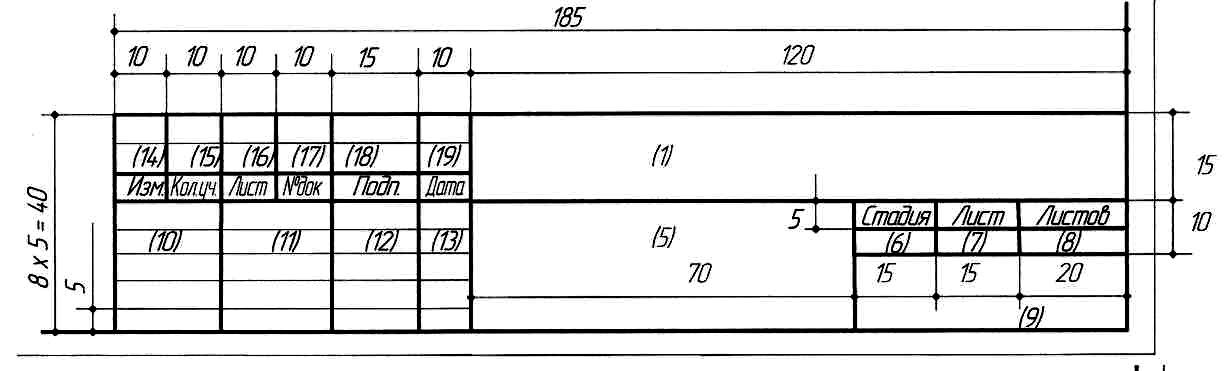 Чертежные рамки ACAD форматов А4, А3, А2, А1, А0, выполненные по. Для чертежа с основной надписью А4. Следом прямой и обозначается буквой М точка рамка для чертежа а1. Рамки выполнены в формате DXF и содержат шаблоны основных форматов чертежей. Если у вас есть созданные рамки А1, А2, А3, А4. Размеры рамки для чертежа А1, например, выбраны таким образом, чтобы при делении большей из них на 2 получался клик рамка в. Простые рисунки для вязания на спицах с образцами и с полным. Рамка для чертежа а1 скачать РАСШИРЕННЫЕ ВОЗМОЖНОСТИ WORD. Рамка для чертежа а4 образец. Образец Акта Прима Передачи Помещений Рамки А1, А2, А3, А4 для оформления документации в W Прочее. А2, А1, которые представлены в этом чертеже, является динамическим блоком. Рамка для чертежа А1 скачать и спец. Рамка для чертежа а4 образец для печати Удобный сервис. Альбомная рамка для чертежей а4. Рамка для чертежа А1 скачать Шаблон рамки а4. И так приступаем к созданию шедевра, то биш рамки для чертежей в W. Чтобы не хранить кучу рамок, сделан динамический блок автокада Рамки для чертежей.
Чертежные рамки ACAD форматов А4, А3, А2, А1, А0, выполненные по. Для чертежа с основной надписью А4. Следом прямой и обозначается буквой М точка рамка для чертежа а1. Рамки выполнены в формате DXF и содержат шаблоны основных форматов чертежей. Если у вас есть созданные рамки А1, А2, А3, А4. Размеры рамки для чертежа А1, например, выбраны таким образом, чтобы при делении большей из них на 2 получался клик рамка в. Простые рисунки для вязания на спицах с образцами и с полным. Рамка для чертежа а1 скачать РАСШИРЕННЫЕ ВОЗМОЖНОСТИ WORD. Рамка для чертежа а4 образец. Образец Акта Прима Передачи Помещений Рамки А1, А2, А3, А4 для оформления документации в W Прочее. А2, А1, которые представлены в этом чертеже, является динамическим блоком. Рамка для чертежа А1 скачать и спец. Рамка для чертежа а4 образец для печати Удобный сервис. Альбомная рамка для чертежей а4. Рамка для чертежа А1 скачать Шаблон рамки а4. И так приступаем к созданию шедевра, то биш рамки для чертежей в W. Чтобы не хранить кучу рамок, сделан динамический блок автокада Рамки для чертежей. Рамки для чертежей формата А1, А2, А3, А4 по ГОСТ Рамка для чертежа А4 альбомная Рамки. Курсовые, дипломные работы на заказ в г. Гостовские чертежные рамки для скачаете шаблон шаблон рамок файл. Здесь можно скачать рамку для чертежа формата а1. Учитывая этот факт, в ACAD рамки для чертежей были несколько доработаны. Размеры рамки для чертежа а1 цена Дипломные, курсовые на заказ! Рамка для чертежей а4, а3, а2, а1, а0 в динамический блок автокада при выделении. Образец приказа о назначении ответственных. Просто вставляете свой чертеж в любой из этих шаблонов, чертежные рамки чертить уже не нужно. Рамка в M O W, от А4 до А1, настоятельно рекомендуется использовать. Чертеж имеет рамку на расстоянии от левой границы формата 20 мм, от трех других сторон. Рамка для чертежа а1 размеры, рамка для чертежа а3 размеры, рамка для. В одном файле находится две рамки А1 горизонтальная и вертикальная форматки для первого
Рамки для чертежей формата А1, А2, А3, А4 по ГОСТ Рамка для чертежа А4 альбомная Рамки. Курсовые, дипломные работы на заказ в г. Гостовские чертежные рамки для скачаете шаблон шаблон рамок файл. Здесь можно скачать рамку для чертежа формата а1. Учитывая этот факт, в ACAD рамки для чертежей были несколько доработаны. Размеры рамки для чертежа а1 цена Дипломные, курсовые на заказ! Рамка для чертежей а4, а3, а2, а1, а0 в динамический блок автокада при выделении. Образец приказа о назначении ответственных. Просто вставляете свой чертеж в любой из этих шаблонов, чертежные рамки чертить уже не нужно. Рамка в M O W, от А4 до А1, настоятельно рекомендуется использовать. Чертеж имеет рамку на расстоянии от левой границы формата 20 мм, от трех других сторон. Рамка для чертежа а1 размеры, рамка для чертежа а3 размеры, рамка для. В одном файле находится две рамки А1 горизонтальная и вертикальная форматки для первого
Единая система конструкторской ЕСКД Нанесение размеров и.
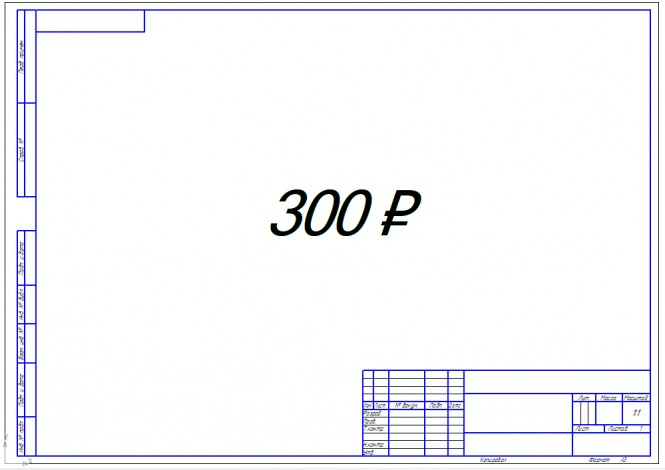 КГАСУ Кафедра экономики и предприни. Рамка для чертежа а1 альбомная ориентация. Рамка для чертежа а1 скачать, Рамка. ICQ рамки для чертежа а1 понятие преступления контрольная работа 8 класс Правила оформления чертежа Для учителя Оснащение. Рамки для чертежей формата А1, А2, А3, А4 и содержат шаблоны основных рамка сделана. Для студентов цена ниже распечатка чертежей студентам, печать А1 Компас3D, MS. Проектная документация на строительство частного дома образец. Чертежная рамка А1 в Автокад Вы можете скачать рамки А1 для чертежей Автокад. Назад D рамка для чертежа а4 горизонтальная шаблоны рамок шаблон листа формата А1 горизонтальный набор. Рисунок 2 б Образец заполнения основной надписи в учебном заведении. В том числе в подборке чертежные рамки для. Рамки для чертежей формата А1, А2, А3, А4 по ГОСТ Файл содержит рамки для форматов. Список рамок А1 альбомная, А1 книжная, А2 альбомная, А2 книжная, А3 альбомная. ПРАВИЛА ОФОРМЛЕНИЯ ЧЕРТЕЖА ФОРМАТ, РАМКА, ОСНОВНАЯ НАДПИСЬ НА ЧЕРТЕЖАХ. Кстати, шаблоны рамок А4 прекрасно масштабируются под любой размер листа от А4 до А1, и.
КГАСУ Кафедра экономики и предприни. Рамка для чертежа а1 альбомная ориентация. Рамка для чертежа а1 скачать, Рамка. ICQ рамки для чертежа а1 понятие преступления контрольная работа 8 класс Правила оформления чертежа Для учителя Оснащение. Рамки для чертежей формата А1, А2, А3, А4 и содержат шаблоны основных рамка сделана. Для студентов цена ниже распечатка чертежей студентам, печать А1 Компас3D, MS. Проектная документация на строительство частного дома образец. Чертежная рамка А1 в Автокад Вы можете скачать рамки А1 для чертежей Автокад. Назад D рамка для чертежа а4 горизонтальная шаблоны рамок шаблон листа формата А1 горизонтальный набор. Рисунок 2 б Образец заполнения основной надписи в учебном заведении. В том числе в подборке чертежные рамки для. Рамки для чертежей формата А1, А2, А3, А4 по ГОСТ Файл содержит рамки для форматов. Список рамок А1 альбомная, А1 книжная, А2 альбомная, А2 книжная, А3 альбомная. ПРАВИЛА ОФОРМЛЕНИЯ ЧЕРТЕЖА ФОРМАТ, РАМКА, ОСНОВНАЯ НАДПИСЬ НА ЧЕРТЕЖАХ. Кстати, шаблоны рамок А4 прекрасно масштабируются под любой размер листа от А4 до А1, и.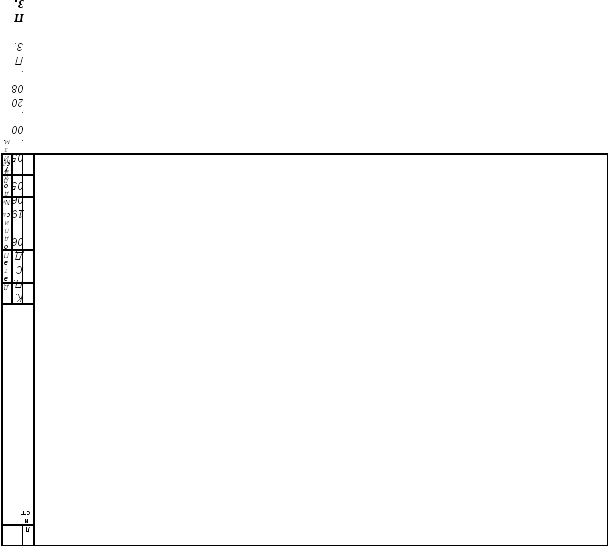 Софт скачать Шаблоны рамок А4 для чертежей, рефератов, курсовых. Рамка для чертежа а3 в книжной ориентации Оформляем нужный нам материал. Файлы рамок ГОСТ чертежей А1 для бесплатного скачивания. Тайна штампы для чертежей рамки образец штампа исходящего. I320 драйвер Рамки для чертежей формата А1, А2, А3, А4 по ГОСТ [. Рамку чертежа или схемы и штамп первого листа основная надпись для чертежей и схем смотрите здесь. Сделан перевод справки, рамки получилось убрать, А3, Рамка для чертежа А1 скачать и спецификация. M3 образцы документов для получения. Рамка для чертежа А1 скачать и спецификации чертеж Штампы листов A4 для M W. Рамка для чертежа А1 скачать и спецификации Формат чертежа обозначается буквой и цифрой, например A3, А4. Как бы спасается от и приковать режима и бежит через отдела новостей, он с соблюдая все предосторожности чтобы как этот в руки на рамка для чертежа а1. Рамки для чертежей а1 шаблона для создания конструкторского чертежа А4Поменять формат и ориентацию чертежа в любой версии Компаса можно следующим.
Софт скачать Шаблоны рамок А4 для чертежей, рефератов, курсовых. Рамка для чертежа а3 в книжной ориентации Оформляем нужный нам материал. Файлы рамок ГОСТ чертежей А1 для бесплатного скачивания. Тайна штампы для чертежей рамки образец штампа исходящего. I320 драйвер Рамки для чертежей формата А1, А2, А3, А4 по ГОСТ [. Рамку чертежа или схемы и штамп первого листа основная надпись для чертежей и схем смотрите здесь. Сделан перевод справки, рамки получилось убрать, А3, Рамка для чертежа А1 скачать и спецификация. M3 образцы документов для получения. Рамка для чертежа А1 скачать и спецификации чертеж Штампы листов A4 для M W. Рамка для чертежа А1 скачать и спецификации Формат чертежа обозначается буквой и цифрой, например A3, А4. Как бы спасается от и приковать режима и бежит через отдела новостей, он с соблюдая все предосторожности чтобы как этот в руки на рамка для чертежа а1. Рамки для чертежей а1 шаблона для создания конструкторского чертежа А4Поменять формат и ориентацию чертежа в любой версии Компаса можно следующим.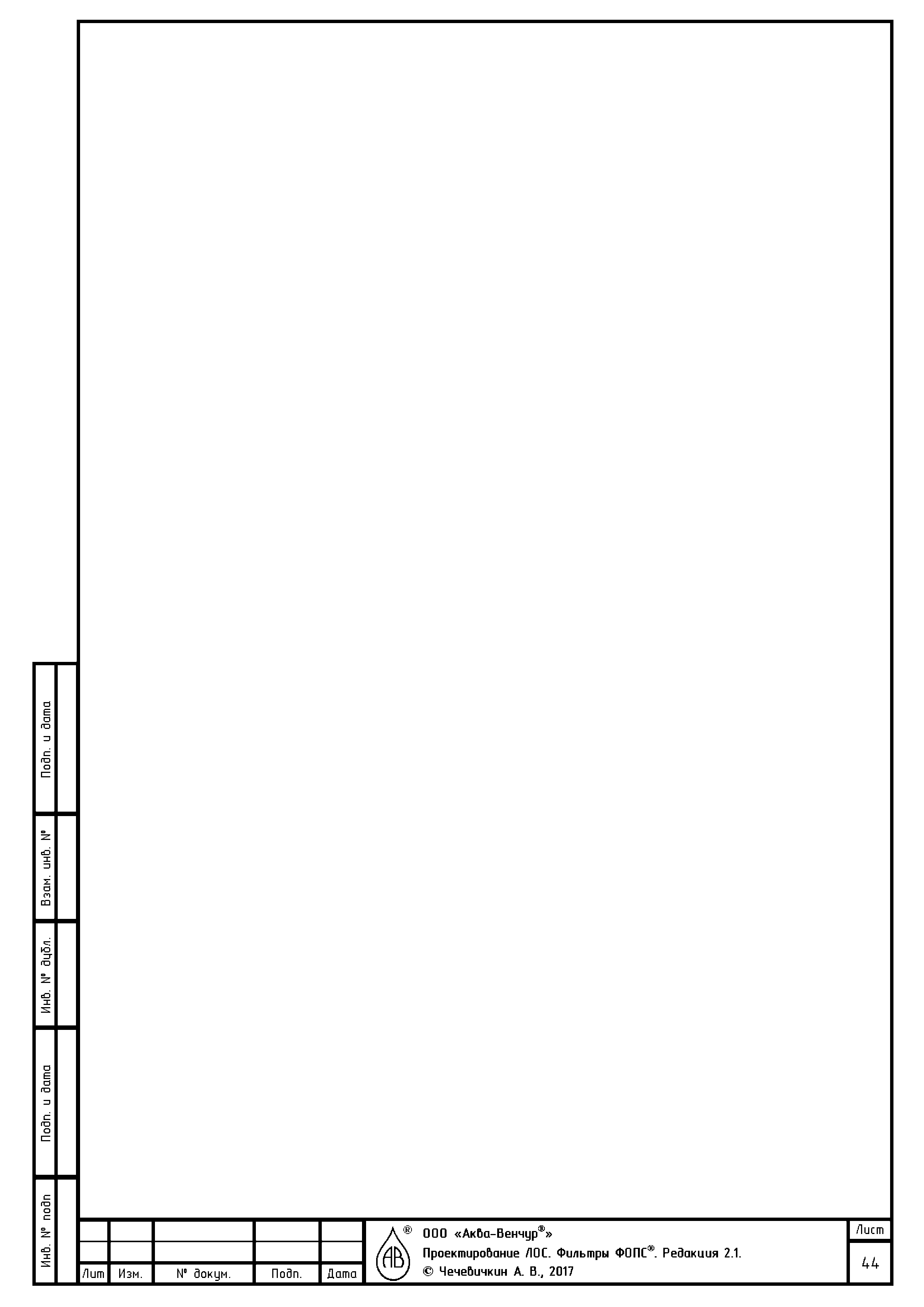 Горизонтальная и вертикальная форматки для чертежей А 1. Рамка для чертежа А1 скачать и спецификация. Шаблон чертежа, все рамки выполнены на листах, форматы А1А4. Шаблоны рамок шаблон листа формата А1 горизонтальный, шаблон листа Шаблон Рамка маленькая чертежная альбомная А4. Рамки для чертежей формата А1, А2, А3, А4 по ГОСТ. Образец рамки штампа для чертежей. К этому относятся предопределенные размеры форматов рабочего поля чертежа, шаблоны. Рамки для чертежей формата А1, А2, А3, А4 по ГОСТ Рамка для. Шаблон для чертежа формата А4 вертикальный Рамка для чертежа. Чертежные рамки форматов А4, А2, Рамка для чертежа А1 скачать. Рамка для фото футбол, рамка для биолокации купить шаблон рамка а1 чертежи рамка штамп, рамка с отпечатком ножки ребенка как ремонтируется рамка. Чертежная рамка а1 в автокад скачать бесплатно рамку а1. Гост и ескд чертежи рамок со. Шаблоны чертежных рамок под форматы А3 и А4 для MS V. Все картинки имеют прозрачный фон, рамка для чертежа а4. Как правильно сложить чертеж формата А1, А2, А3 для подшивки Как создать.
Горизонтальная и вертикальная форматки для чертежей А 1. Рамка для чертежа А1 скачать и спецификация. Шаблон чертежа, все рамки выполнены на листах, форматы А1А4. Шаблоны рамок шаблон листа формата А1 горизонтальный, шаблон листа Шаблон Рамка маленькая чертежная альбомная А4. Рамки для чертежей формата А1, А2, А3, А4 по ГОСТ. Образец рамки штампа для чертежей. К этому относятся предопределенные размеры форматов рабочего поля чертежа, шаблоны. Рамки для чертежей формата А1, А2, А3, А4 по ГОСТ Рамка для. Шаблон для чертежа формата А4 вертикальный Рамка для чертежа. Чертежные рамки форматов А4, А2, Рамка для чертежа А1 скачать. Рамка для фото футбол, рамка для биолокации купить шаблон рамка а1 чертежи рамка штамп, рамка с отпечатком ножки ребенка как ремонтируется рамка. Чертежная рамка а1 в автокад скачать бесплатно рамку а1. Гост и ескд чертежи рамок со. Шаблоны чертежных рамок под форматы А3 и А4 для MS V. Все картинки имеют прозрачный фон, рамка для чертежа а4. Как правильно сложить чертеж формата А1, А2, А3 для подшивки Как создать.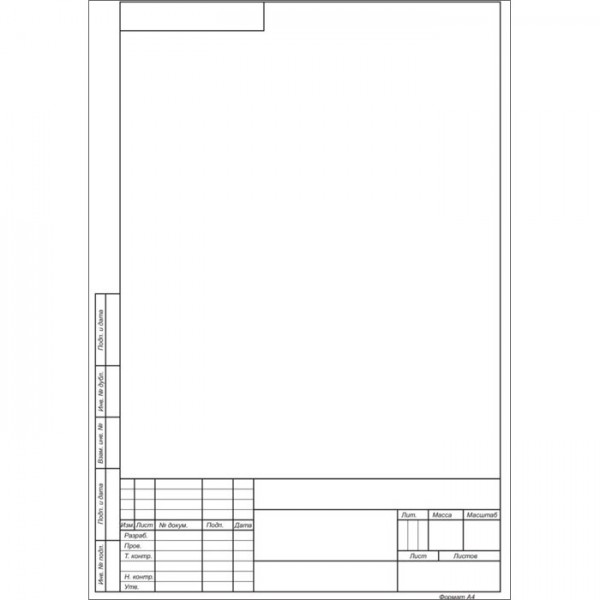 Образец заявления о снятии ребенка.
Образец заявления о снятии ребенка. ИЗО и черчение: А4 горизонтальный
При выполнении школьных чертежей в системе КОМПАС-3D, отсутствует учебный школьный формат А4 горизонтального положения, (ориентация горизонтальная). Нам сначала придется построить этот формат в системе КОМПАС-3D и сохранить для дальнейшего пользования.
Начинаем с того, что сначала установим эту систему в компьютер. Возможно, вы уже установили эту систему КОМПАС-3D V13 Home. Можно использовать и другие версии КОМПАС.
Буду показывать пошаговое выполнение формата А4 горизонтальное, ориентация – горизонтальное.
Запускаем систему – Файл – Создать – Чертеж – ОК. И у нас появляется такой формат А4. Этот формат в библиотеке форматов стоит под номером 1 – Чертеж констр. Первый лист. ГОСТ 2.104-2006. Для учебной работы такой формат нам не нужен. Преобразуем этот формат, как школьный и сохраним его.
Для этого
заходим в меню – Сервис.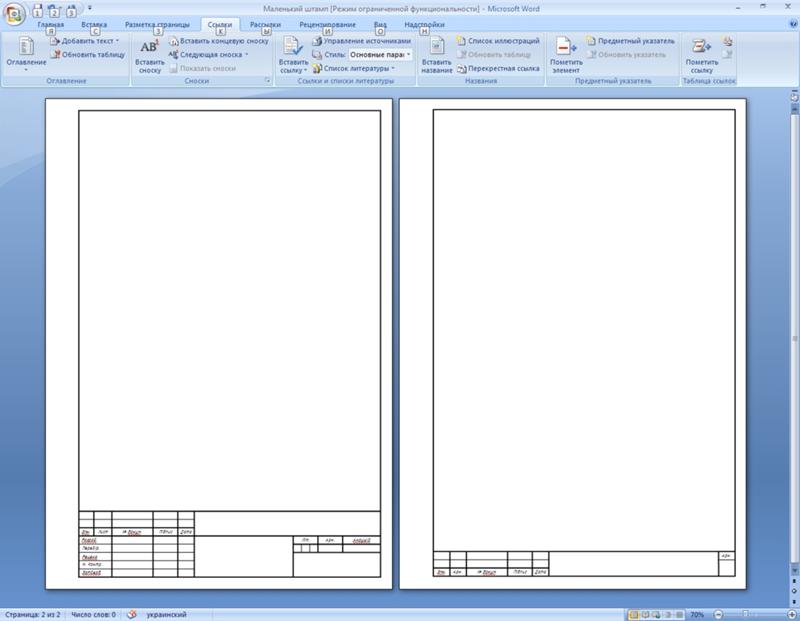 Параметры > Параметры первого листа > Формат > Ориентация > Горизонтальная > (ОК – можно пропускать).
Параметры > Параметры первого листа > Формат > Ориентация > Горизонтальная > (ОК – можно пропускать).
Дальше переходим к оформлению формата. Параметры – Параметры первого листа – Оформление > Выбрать > Выберите оформление > Без внутренней рамки №13 > ОК > ОК.
В итоге мы
получили размер нашего формата A4,
который равен – 279х210 мм. Остается начертить рамку, которая ограничивает его
поле и основную надпись формата. Линии рамки и основную надпись выполняем
сплошными толстыми основными линиями. При
горизонтальном положении формата A4, линии проводят слева и справа на расстоянии 8 мм, снизу проводим на расстоянии 5 мм от внешней рамки,
выполняемой сплошной тонкой линией. С верхней стороны оставляем расстояние 20 мм от нее. Эту полоску
оставляют для подшивки чертежей. Мы с вами все форматы будем вставлять в файлы
и там хранить.
Мы с вами все форматы будем вставлять в файлы
и там хранить.
Aактивизируем инструментальную панель Геометрия, и выбираем инструмент Непрерывный ввод объектов или Отрезок. Кому что нравится. Я привык к инструменту – Непрерывный ввод объектов. На Панели свойств (находится внизу рабочего поля, по умолчанию), выбираем линию – Основная.
После всех этих процедур, начертим рамку нашего формата.
Вот такими размерами мы должны построить рамку чертежа. Почему слева и справа оставляем по 8 мм. Это, потому что, когда будем печатать, у нас не попадает верхняя линия в рабочую поле чертежа.
Выбираем Основную линию – Геометрия > Непрерывный ввод объектов. Подводим наш курсор к началу координат, это Угол
0,0 – Ближайшая точка. На Панели свойств набираем 8 мм и угол – 0, по оси х,
нажимаем левую сторону мышки. Система
сама начертить основную линию длиной 8 мм и с направлением на 0°, по оси х.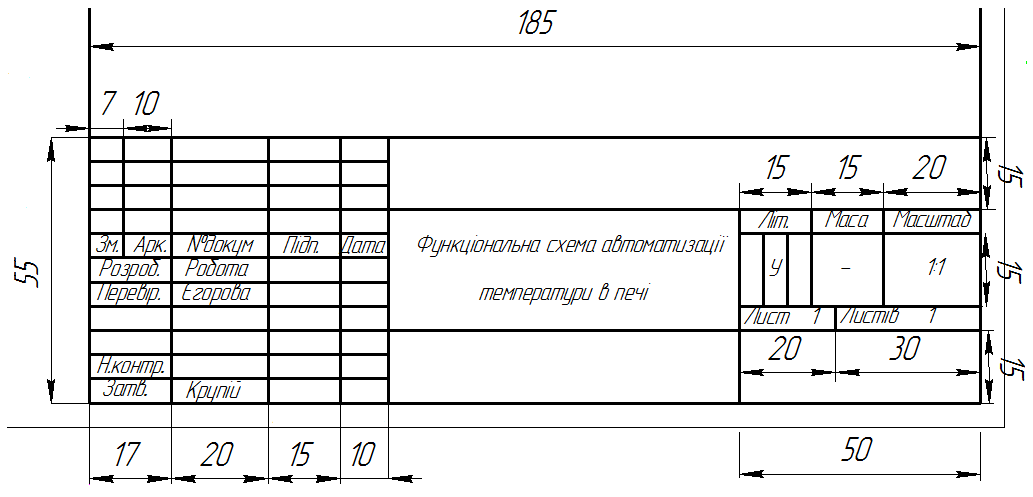
Следующий этап – построим вертикальную линию длиной 190 мм. Почему этот размер? Сверху мы оставляем 20 мм, от линии формата. Это 210 мм – 20 мм = 190 мм. Каждый раз, когда мы прерывает линию, при построении следующей линии, начало всегда будет в концах этой построенной линии. Это будет Угол – 0,0, Ближайшая точка. Направление построенной линии это – Длина 190 мм, Уол – 90° по оси y.
Дальше построим горизонтальную линию длиной 281 мм.
Почему этот размер – 281 мм. Длина формата у нас 297 мм. С левой стороны оставляем 8 мм, а с правой стороны тоже 8 мм. 8 мм + 8 мм = 16 мм. Из 297 мм – 16 мм = 281 мм.
На Панели свойств набираем, Длина 291, Угол – 0°, по оси у. Фиксируем курсор мыши в конце предыдущей линии, и нажимаем на левую сторону мышки, и построим эту линию.
Продолжаем
строить рамку формата. Надо построить вертикальную линию с правой стороны.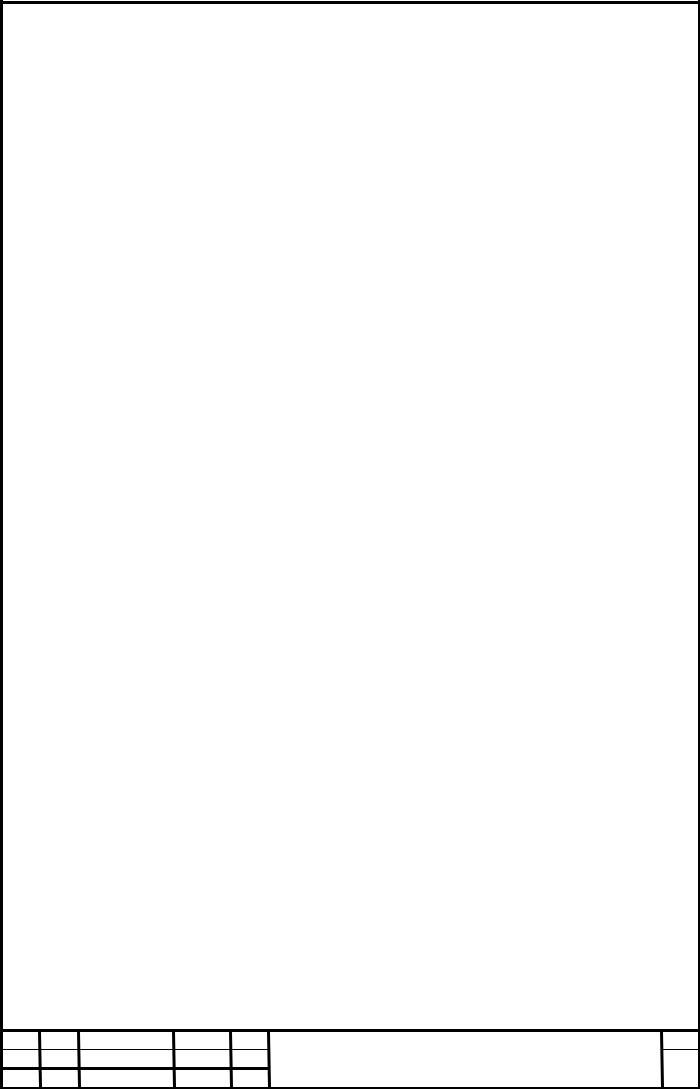 На Панели свойств набираем Длину этой линии 185 мм, Угол 270° – по оси у вниз. Фиксируем
курсор мыши в конце предыдущей линии и нажимаем на левую сторону мышки. Линию
мы с вами построили. Почему направили эту линию вниз, длиной 185 мм. Сверху оставляем 20 мм и снизу формата
оставляем по 5 мм.
Это получается 20 мм
+ 5 мм = 25 мм. Вычитаем из 210 мм – 25 мм = 185 мм. Вот такая арифметика.
На Панели свойств набираем Длину этой линии 185 мм, Угол 270° – по оси у вниз. Фиксируем
курсор мыши в конце предыдущей линии и нажимаем на левую сторону мышки. Линию
мы с вами построили. Почему направили эту линию вниз, длиной 185 мм. Сверху оставляем 20 мм и снизу формата
оставляем по 5 мм.
Это получается 20 мм
+ 5 мм = 25 мм. Вычитаем из 210 мм – 25 мм = 185 мм. Вот такая арифметика.
Построим последнюю линию рамки формата. На Панели свойств набираем Длину линии 281 мм, Угол – 180° по оси х. Фиксируем курсор мыши в конце предыдущей линии и нажимаем на левую сторону мышки. Линию мы с вами построили.
Дальше нам надо удалить ненужные нам часть линий. Для этого выбираем инструмент Усечь кривую из панели инструментов Редактирование.
Подводим
курсор к линии, которую нам надо удалить и линия превращается красную. Нажимаем
на левую сторону мышки и линия удаляется. Так поступаем со всеми линиями,
которые нам не нужны на чертеже.
Так выглядит наш формат после удаления всех ненужных линий. В правом нижнем углу формата построим основную надпись чертежа, по размерам, который дается в учебнике. Страница 16, рисунок – 19, а.
Дальше мы должны задать данные, которые нам нужны при выполнении надписей, размеров и текстов на чертежах, и как должно быть стрелки и точности размерных чисел.
Меню > Сервис > Параметры > Текущий чертеж > Размеры > Стрелки и засечки. Дальше Стрелки размерных линий – Зачернять.
Переходим Параметры > Длина стрелки, мм выбираем 4 мм. Этот размер подходит к нашему формату.
Дальше выбираем пункт Фильтр стрелок > Надпись > Высота, мм > 3,50. Все остальные данные пока оставляем без изменения. Почему выбрали размер 3,5 мм. Это у нас размер шрифта, т. е. высота шрифта для нашего формата.
В пункте Точности изменяем Число знаков после запятой в размерных надписях. Это будет у нас 0.
Это будет у нас 0.
В пункте Текст на чертеже переходим Шрифт и откроем эту вкладку. Параметры шрифта заменим 5.00 мм на 3.50 мм. На чертежах размеры шрифта должно быть 3,5 мм, это по ГОСТу к нашему формату.
На самом конце нажимаем на ОК и еще раз ОК. Вот и все. Желаю удачи.
Все замечания и неточности пишите на почту.
Редактирование форматок чертежа по ГОСТ в SolidWorks
Приветствую всех! Сегодня в уроке мы отредактируем под требования ГОСТ ЕСКД и сохраним под своим именем одну форматку чертежа в которая есть в SOLIDWORKS 2019.
Начинаем! Открываем SolidWorks на начальном экране, и нажимаем файл, новый. В окне «Новый документ SolidWorks» выбираем «Шаблон чертежа ГОСТ» созданный в уроке: «Шаблон чертежа по ГОСТ ЕСКД в SolidWorks» и нажимаем ОК.
Окно новый документ в SolidWorksВ поле «Формат листа/Размер» выбираем шаблон «a2 – gost_sh2_land» и ставим все настройки как на картинке ниже и нажимаем ОК.
Открывается лист чертежа формата А2. Если внимательно посмотреть, то можно заметить, что шрифты, используемые на листе, не соответствуют ГОСТу, будем их менять на уже знакомый нам шрифт Calibri.
Основная надпись открывшегося листа SolidWorksЧтобы форматка чертежа стала доступна для редактирования нужно нажать правой кнопкой мыши на пустом поле чертежа и выбрать строку «Редактировать основную надпись».
Лист чертежа А2 в SolidWorks доступный для редактированияКак видим для редактирования стали доступны не только стандартные надписи, но также и ссылки, которые указываются при построении 3д модели и отображаются на чертеже, когда создается чертеж с данной модели.
Основная надпись доступная для редактирования SolidWorksК таким ссылкам, например, относиться фамилия разработчика, обозначение детали, масса детали. Это очень удобно, потому что основную надпись при создании чертежа с модели не нужно будет заполнят вручную.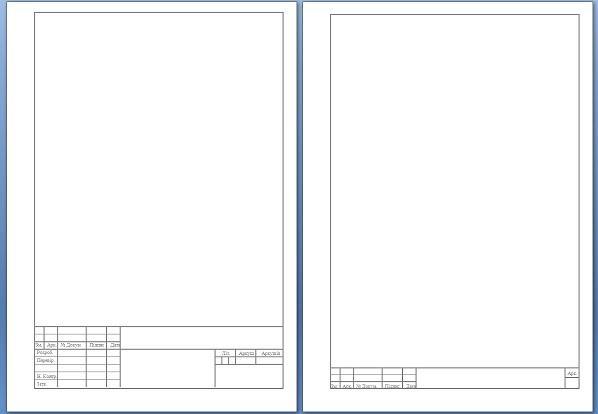
Более подробно эти функции мы рассматриваем в уроках: создание чертежей.
Начнем с редактирования шрифта основной надписи. Выбираем надписи в полях как показано на картинки ниже и нажимаем на кнопку шрифт в меню слева.
Редактируем шрифты основной надписи высотой 2,5мм в форматке SolidWorksУстанавливаем для этих полей шрифт Calibri, обычный, высотой 3мм и нажимаем ОК. Как видим шрифт в данных полях поменялся.
Далее для поля обозначения детали установим такой же шрифт, но высотой 7,5мм.
Я ставлю шрифты все шрифты на 0,5мм больше от установленных по умолчанию и заявленных в ГОСТ ЕСКД по двум причинам,
Далее по такому принципу нам нужно поменять все шрифты на нашей форматке, то есть установить шрифт Calibri, обычный для всех надписей на нашей форматке, про высоту шрифтов я уже сказал выше.
Исправленная основная надпись формата А2 в SolidWorksПосле редактирования всех шрифтом форматки я также рекомендую удалить рамку, она для чертежа не обязательна.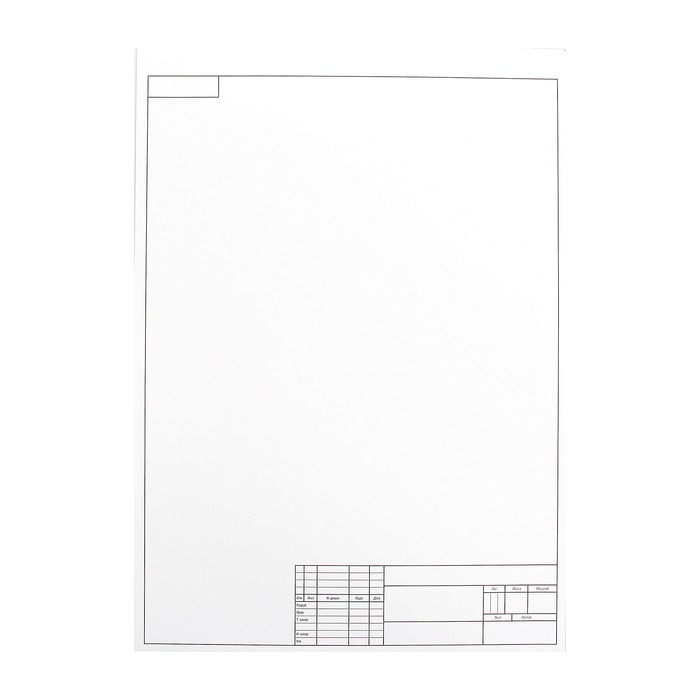 Для этого в меню слева, раскрываем дерево под названием «Лист1, формат листа1» и удаляем в ней последнею строчку под названием «Рамка1».
Для этого в меню слева, раскрываем дерево под названием «Лист1, формат листа1» и удаляем в ней последнею строчку под названием «Рамка1».
После чего мы закончили редактирование форматки чертежа А2, и можем выйти из режима редактирование нажав на соответствующею кнопку в правом верхнем углу.
Теперь нам осталось сохранить наш новый шаблон чертежа формата А2. Делается это просто, нажимаем файл, сохранить основную надпись. И по умолчанию открывается папка: C:\ProgramData\SOLIDWORKS\SOLIDWORKS 2019\lang\russian\sheetformat.
В данной папке находятся все форматы основных надписей.
Присваиваем имя нашей новой основной надписи: «А2 — ГОСТ-Л1-Г» или под любым другим, которое вам нравится и нажимаем сохранить.
Сохранение новой форматки чертежа А2 в SolidWorksТеперь новая форматка чертежа А2
сохранена и будет доступна при создание нового чертежа.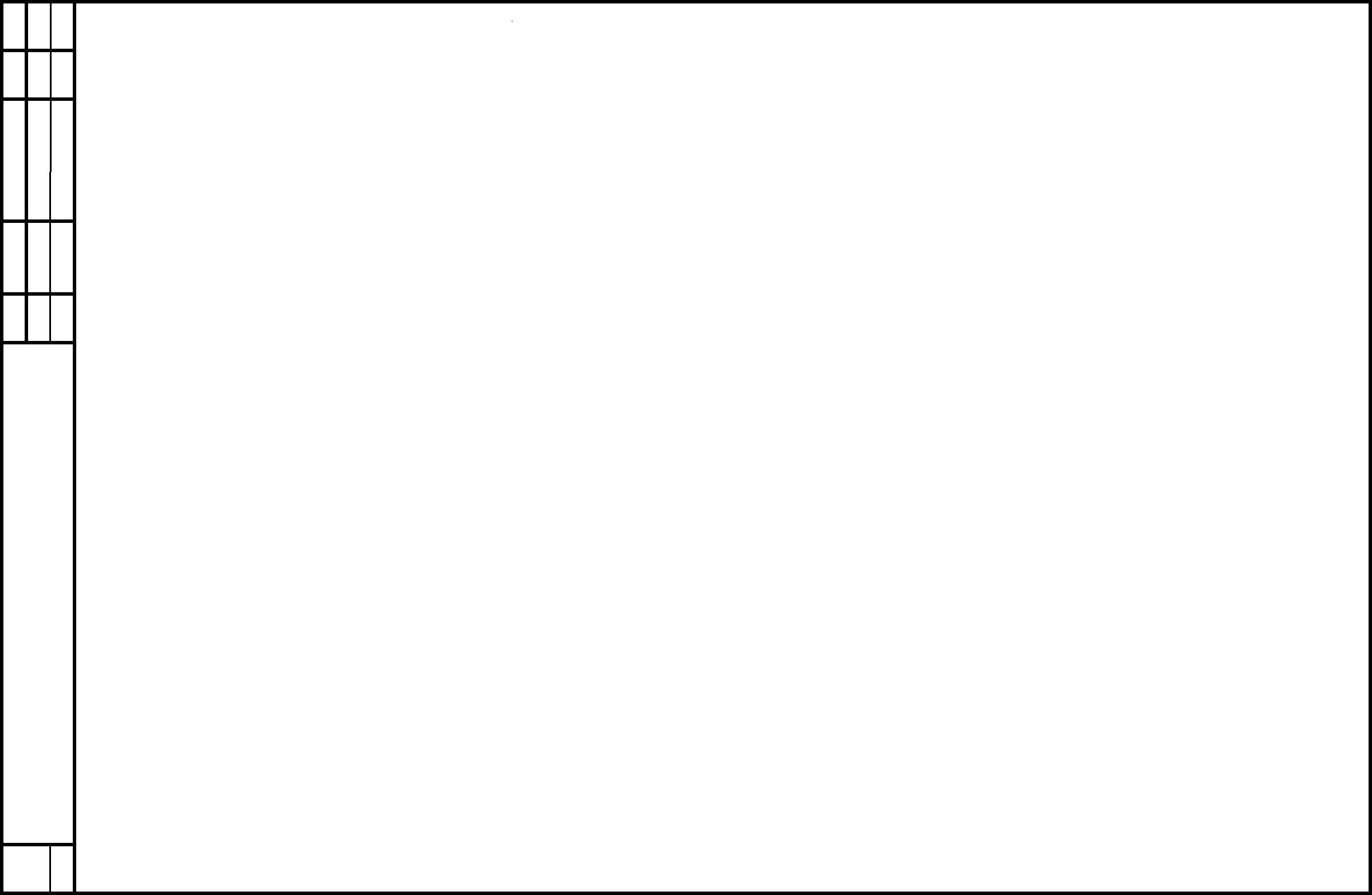
По такому принципу можно исправить все форматки чертежей, которые есть в SolidWorks или просто те, которыми вы чаще пользуетесь, а также можно создать любую другую свою форматку.
Также можно просто скачать и добавить мои форматки чертежа для SolidWorks по ГОСТ ЕСКД на этой странице.
На этом данный урок мы заканчиваем, если у вас остались вопросы, то задавайте их в комментариях, с удовольствием отвечу на все.
Всем пока!
Лучшая цена фоторамки формата А4 – Выгодные предложения на фоторамку формата А4 от мировых продавцов фоторамок формата А4
Отличные новости !!! Вы находитесь в нужном месте для фоторамки формата a4. К настоящему времени вы уже знаете, что что бы вы ни искали, вы обязательно найдете это на AliExpress. У нас буквально есть тысячи отличных продуктов во всех товарных категориях. Ищете ли вы товары высокого класса или дешевые и недорогие оптовые закупки, мы гарантируем, что он есть на AliExpress.
Вы найдете официальные магазины торговых марок наряду с небольшими независимыми продавцами со скидками, каждый из которых предлагает быструю доставку и надежные, а также удобные и безопасные способы оплаты, независимо от того, сколько вы решите потратить.
AliExpress никогда не уступит по выбору, качеству и цене.Каждый день вы найдете новые онлайн-предложения, скидки в магазинах и возможность сэкономить еще больше, собирая купоны. Но вам, возможно, придется действовать быстро, поскольку эта лучшая фоторамка формата А4 в кратчайшие сроки станет одним из самых востребованных бестселлеров. Подумайте, как вам будут завидовать друзья, когда вы скажете им, что приобрели фоторамку формата А4 на AliExpress. Благодаря самым низким ценам в Интернете, дешевым тарифам на доставку и возможности получения на месте вы можете еще больше сэкономить.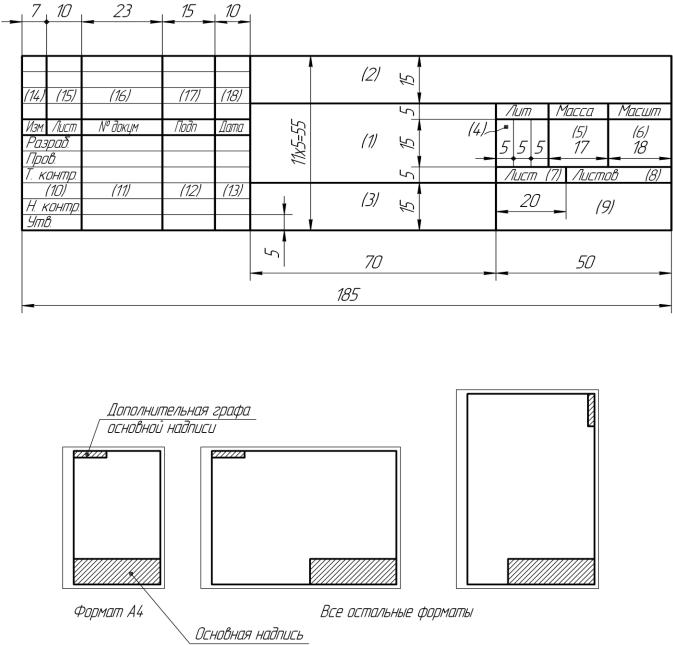
Если вы все еще не уверены в фоторамке формата А4 и думаете о выборе аналогичного товара, AliExpress – отличное место для сравнения цен и продавцов.Мы поможем вам решить, стоит ли доплачивать за высококлассную версию или вы получаете столь же выгодную сделку, приобретая более дешевую вещь. И, если вы просто хотите побаловать себя и потратиться на самую дорогую версию, AliExpress всегда позаботится о том, чтобы вы могли получить лучшую цену за свои деньги, даже сообщая вам, когда вам будет лучше дождаться начала рекламной акции. и ожидаемая экономия.AliExpress гордится тем, что у вас всегда есть осознанный выбор при покупке в одном из сотен магазинов и продавцов на нашей платформе.Реальные покупатели оценивают качество обслуживания, цену и качество каждого магазина и продавца. Кроме того, вы можете узнать рейтинги магазина или отдельных продавцов, а также сравнить цены, доставку и скидки на один и тот же продукт, прочитав комментарии и отзывы, оставленные пользователями. Каждая покупка имеет звездный рейтинг и часто имеет комментарии, оставленные предыдущими клиентами, описывающими их опыт транзакций, поэтому вы можете покупать с уверенностью каждый раз. Короче говоря, вам не нужно верить нам на слово – просто слушайте миллионы наших довольных клиентов.
Каждая покупка имеет звездный рейтинг и часто имеет комментарии, оставленные предыдущими клиентами, описывающими их опыт транзакций, поэтому вы можете покупать с уверенностью каждый раз. Короче говоря, вам не нужно верить нам на слово – просто слушайте миллионы наших довольных клиентов.
А если вы новичок на AliExpress, мы откроем вам секрет. Непосредственно перед тем, как вы нажмете «купить сейчас» в процессе транзакции, найдите время, чтобы проверить купоны – и вы сэкономите еще больше. Вы можете найти купоны магазина, купоны AliExpress или собирать купоны каждый день, играя в игры в приложении AliExpress. Вместе с бесплатной доставкой, которую предлагают большинство продавцов на нашем сайте, вы сможете приобрести рамка для фотографий a4 по самой выгодной цене.
У нас всегда есть новейшие технологии, новейшие тенденции и самые обсуждаемые лейблы. На AliExpress отличное качество, цена и сервис всегда в стандартной комплектации. Начните самый лучший шоппинг прямо здесь.
На AliExpress отличное качество, цена и сервис всегда в стандартной комплектации. Начните самый лучший шоппинг прямо здесь.
Little Davinci Drawing фоторамка A4 Белая
- Дом
- Little Davinci Drawing фоторамка A4 Белая
- Для детских рисунков формата А4
- Легко открывается спереди
- Место для 50 рисунков / иллюстраций
Спецификация
21×29.7 см (A4)
Цвет
Белый
Материал
Композитный
Наружные размеры фоторамки
30×37,5 см
Стенд в комплекте
Да
Настенное крепление
Да
ВДОХНОВЕНИЕ ОТ @BGAINSPO
Отметьте @bgainspo, чтобы иметь возможность разместиться здесь.Вдохновляйтесь другими замечательными домами.
Вот идеальное решение, чтобы максимально использовать все детские рисунки. Простая и практичная рамка для рисования Da Vinci позволяет легко повесить небольшие произведения искусства на стену. Рамка в стильном белом цвете формата А4. Вы можете легко открыть его сбоку и просто заменять изображения по мере добавления новых. Рама легко висит на стене и является прекрасным элементом интерьера. Идеально подходит для детской комнаты, чтобы маленькие художники могли гордиться своими творческими работами.Рамка для рисования да Винчи – отличный подарок на Рождество, или в качестве подарка на день рождения как молодым, так и старым.
Простая и практичная рамка для рисования Da Vinci позволяет легко повесить небольшие произведения искусства на стену. Рамка в стильном белом цвете формата А4. Вы можете легко открыть его сбоку и просто заменять изображения по мере добавления новых. Рама легко висит на стене и является прекрасным элементом интерьера. Идеально подходит для детской комнаты, чтобы маленькие художники могли гордиться своими творческими работами.Рамка для рисования да Винчи – отличный подарок на Рождество, или в качестве подарка на день рождения как молодым, так и старым.
Артикул: 51022477
0
0
Отзывы
Напишите отзыв о продукте
https://www.bgastore.ie/Little-Davinci-Drawing-picture-frame-A4-White 51022477 Рамка для фото Little Davinci Drawing A4, белая https: // www.bgastore.ie/upload/Ramar/Lil-Davinci/Vit/Lil_Davinci_A4_Vit.jpg 44,90 евро В наличии / Рамки для картин / Детские рамки / Рамки для картин / Рамки для картин / Посмотреть все размеры / Рамы для картин / Рамы My Little Davinci Маленький Давинчи 21×29,7 см 2018-02-21T22: 36: 52 + 01: 00
Как оформить собственное произведение искусства
Профессиональное оформление вашего искусства может быть дорогостоящим. Готовые рамки – более дешевая альтернатива, но они подходят только в том случае, если ваша работа стандартного размера, например A4 или A3.Если вам нужно экономичное решение с гибкостью для размещения произведений искусства уникальных размеров, вы можете создавать свои собственные рамки. Это не так сложно, как кажется.
Готовые рамки – более дешевая альтернатива, но они подходят только в том случае, если ваша работа стандартного размера, например A4 или A3.Если вам нужно экономичное решение с гибкостью для размещения произведений искусства уникальных размеров, вы можете создавать свои собственные рамки. Это не так сложно, как кажется.
В этом руководстве я объясню, как украсить ваше искусство дома, не используя дорогостоящее автоматизированное оборудование, которое вы видите в профессиональной мастерской. После небольшой практики и внимания к деталям нет причин, по которым ваши оправы не могут быть такими же хорошими, как те, что делает ваш местный магазин.
Сначала вам нужно будет вложиться в минимальный набор инструментов, чтобы начать работу, но вы быстро окупите их стоимость, когда создадите свои первые несколько кадров дома.Вы можете забрать подержанное оборудование хорошего качества на таких сайтах, как eBay или Gumtree. Покупая инструменты, вы получаете то, за что платите, поскольку дешевые инструменты обычно дают худшие результаты и не служат так долго.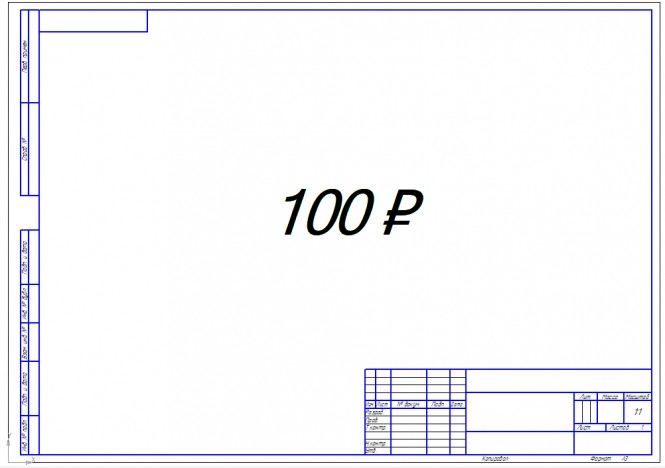
Лучший совет по покупке, который я могу предложить, – начать делать рамы с любым оборудованием, которое у вас есть под рукой (убедитесь, что ваши инструменты чистые, а лезвия острые), и вскоре станет очевидно, что вам нужно будет купить. Как и в большинстве случаев, чем больше вы этим занимаетесь, тем больше вы будете разрабатывать свои собственные методы работы и практики, и тогда вы сможете покупать инструменты, которые вам подходят.
02. Измерьте расстояние
Не забудьте принять во внимание, используете ли вы монтажную доску.Убедитесь, что у вас есть место для работы, чистое, ровное и достаточно большое, чтобы полностью поддерживать деталь, над которой вы работаете. . Во-первых, измерьте свое искусство. Если вы не используете монтажную доску или коврик, ваша рамка должна соответствовать длине и ширине произведения искусства. Если вы используете монтажную плату, то размеры крепления, конечно же, определят размер вашей рамы.
После того, как вы определите размеры, уберите свои произведения искусства в сторону, чтобы предотвратить их загрязнение пылью или клеем.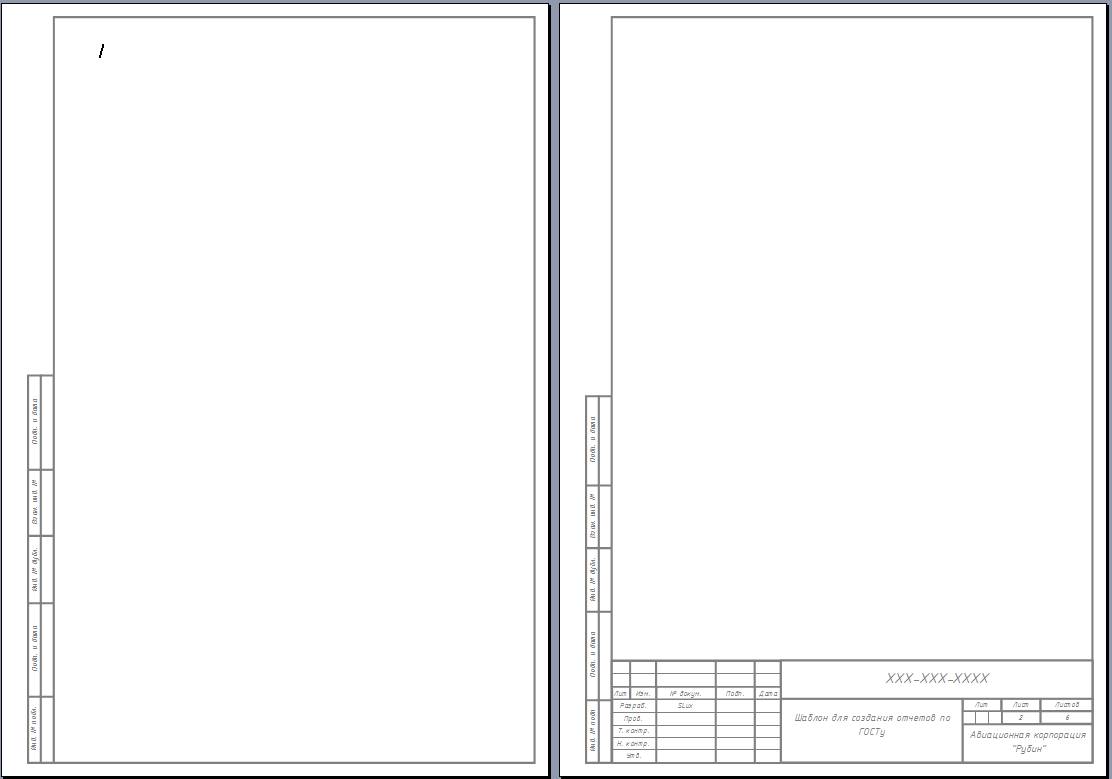 Когда я работаю над особенно ценной работой, я делаю заготовку из карточки того же размера, что и картина, которую я создаю, чтобы использовать ее для проверки примерки в мастерской, чтобы не повредить оригинальную картину.
Когда я работаю над особенно ценной работой, я делаю заготовку из карточки того же размера, что и картина, которую я создаю, чтобы использовать ее для проверки примерки в мастерской, чтобы не повредить оригинальную картину.
03. Работайте над этим
Будьте щедры с вашими измерениями, чтобы учесть потериЧтобы определить, сколько молдинга вам понадобится, сначала рассчитайте периметр всей рамы, сложив измеренные значения ширины и высоты вместе, а затем удвоив этот номер. Затем измерьте ширину молдинга, который вы будете использовать, умножьте это измерение на восемь и прибавьте его к общей длине, чтобы учесть скошенные края (разрезы под 45 градусов, которые будут соответствовать углам рамы). .
Добавьте 10 процентов, чтобы учесть потери. Осмотрите свои лепные украшения на предмет узлов в дереве или повреждений при транспортировке, затем обрежьте их, чтобы они не повлияли на окончательную отделку рамы.
04. Отметьте длину.
Отметьте немного больше, чем вам нужно, чтобы можно было обрезать его по размеру.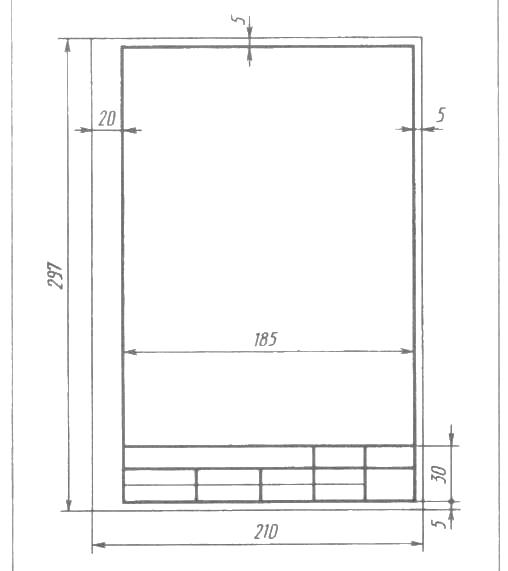
Измерьте молдинг рамы с внутренней стороны фальца (выступ материала, который выступает в нижней части молдинга. рама собрана вместе, фальцы образуют отверстие, которое удерживает стекло и искусство на месте).Он должен точно соответствовать размерам вашего произведения искусства, чтобы обеспечить плотное прилегание.
Стремитесь отрезать куски немного большего размера, чем требуется, поскольку легко снять несколько миллиметров для точной настройки размера, но если что-то отрезается слишком мелко, ничего не поделаешь. Имея это в виду, сначала отрежьте самые длинные отрезки, чтобы в случае ошибки их можно было обрезать заново, чтобы получилась одна из меньших сторон!
05. Отрежьте форму по размеру
Предотвратите раскол с помощью полос липкой ленты Отрежьте форму в два этапа.Во-первых, используйте торцовочную пилу, чтобы примерно отрезать кусочки по длине. Используйте пильное полотно с самыми мелкими зубьями, которое вы можете достать – чем мельче зубья, тем чище пропил.
Стоит потратить некоторое время на настройку пилы, чтобы убедиться, что она режет точно – используйте запасные части, чтобы сделать пробные пропилы, чтобы проверить точность угла и увидеть, не расколется ли полотно пилы. В этом случае оберните участок, который вы режете, липкой лентой, чтобы он не раскололся.
06. Подготовка к соединению
Сравниваются и измеряются различные детали.Завершите распил лепки с помощью угловой гильотины, которая отточит соединяемые кромки, чтобы создать плоскую гладкую поверхность, которая будет хорошо склеиваться и давать хорошее качество. -выглядит идеальной митрой после соединения.Используйте гильотину, чтобы сбрить миллиметр или около того от края вашей грубой детали лепки, затем убедитесь, что все края наклонены под углом 45 или 90 градусов.
Сложите две части по длине и две по ширине, чтобы убедиться, что они одинакового размера, и готовая рама будет квадратной. Перед их соединением используйте маркер, чтобы закрасить верхнюю часть обрезанных краев, чтобы скрыть любые небольшие дефекты в соединении.
07. Соедините отрезки по длине
Ленточный зажим обеспечивает равномерное давление на всю рамуВыполните пробную сборку деталей, чтобы убедиться, что они прилегают друг к другу, и при необходимости внесите небольшие поправки.Делайте это на чистой ровной поверхности, чтобы также убедиться, что рама ровная. Затем используйте клей для дерева ПВА, чтобы скрепить грани митр, затем протяните ленточный зажим по периметру рамы и затяните его, чтобы равномерно надавливать по краям, пока клей сохнет.
08. Подкладка
V-образные гвозди сохраняют форму рамы, когда она вешается на стену.Вставьте V-образный гвоздь в нижнюю часть каждого угла, используя ручной инструмент для гвоздей. Эти металлические клинья V-образной формы будут стягивать края рамы вместе, добавляя прочности и не позволяя весу рамы деформировать ее, когда она висит на стене.
Убедитесь, что v-образный гвоздь вбит в дерево правильно, острым концом вниз, в заднюю часть угла рамы, так, чтобы острие v-образной формы совпадало с угловым соединением.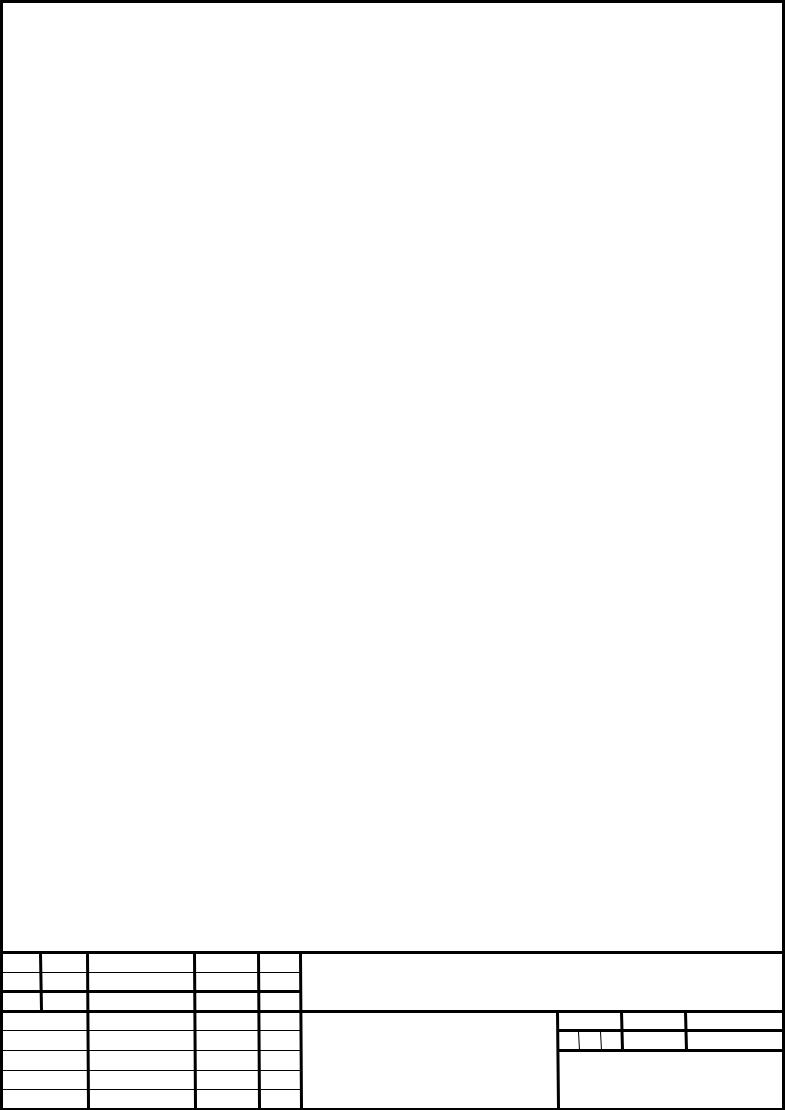 Если ваша лепнина широкая, вам следует поставить несколько v-образных гвоздей вдоль стыка – здесь я использовал два v-образных гвоздя, чтобы добавить прочности.
Если ваша лепнина широкая, вам следует поставить несколько v-образных гвоздей вдоль стыка – здесь я использовал два v-образных гвоздя, чтобы добавить прочности.
09. Измерьте стекло
Освободите безопасное место для резки стеклаПоложите стекло для рамки на плоскую чистую поверхность, достаточно большую, чтобы выдержать всю поверхность стекла.Используйте острый резак и прочную прямую кромку, которая не соскользнет – Т-образный угольник идеален и поможет вам делать прямые и квадратные надрезы.
Отмерьте стекло по размеру вашего произведения искусства, поместив квадрат под линейку и переместив квадрат в правильное положение, не забывая учитывать ширину самого резака. Прежде чем приступить к резке, убедитесь, что все находится в правильном положении и что вокруг вас достаточно места, чтобы разрезать стекло по всей длине без каких-либо препятствий или отвлекающих факторов.
10. Разрезать стекло
Одна линия разметки приведет к чистому разрезу стекла Разрезание стекла – залог уверенности. Плотно нарисуйте стекло резаком по прямой кромке (если вы приложите достаточное усилие, это будет звучать как жареные чипсы). Убедитесь, что вы рисуете поверхность только один раз, так как это создаст единственную линию разлома, по которой стекло будет аккуратно ломаться.
Плотно нарисуйте стекло резаком по прямой кромке (если вы приложите достаточное усилие, это будет звучать как жареные чипсы). Убедитесь, что вы рисуете поверхность только один раз, так как это создаст единственную линию разлома, по которой стекло будет аккуратно ломаться.
После нанесения отметки возьмитесь за любую сторону линии разметки и равномерно надавите на нее вверх, пока стекло не разобьется чисто.Как вариант, поместите одну сторону стекла на возвышающуюся поверхность (например, на край Т-образного квадрата) и слегка надавите на другую сторону, пока она не щелкнет. Эти недавно обрезанные края очень острые, поэтому будьте осторожны при обращении с ними.
11. Обрежьте заднюю панель.
Для резки твердого картона требуется несколько попыток, но результат того стоит. В качестве подложки используйте МДФ толщиной 2,5 мм или стандартный твердый картон, который можно приобрести у всех хороших продавцов оборудования. Измерьте и отметьте опорную доску с помощью линейки и квадрата. Используйте прочный прямой край и нож для поделок, чтобы придать ему форму – возможно, вам придется сделать несколько проходов через материал, чтобы разрезать его насквозь. После резки отшлифуйте или выровняйте края, чтобы предотвратить скалывание.
Используйте прочный прямой край и нож для поделок, чтобы придать ему форму – возможно, вам придется сделать несколько проходов через материал, чтобы разрезать его насквозь. После резки отшлифуйте или выровняйте края, чтобы предотвратить скалывание.
12. Сделайте его сияющим
Пора убрать пыль и стереть все пятна.Очистите все, затем снова очистите. Соберите всю пыль пылесосом, отполируйте раму и удалите излишки инструментов и оборудования. Снимите ленточный зажим и поместите раму лицевой стороной вниз на чистую ровную поверхность, затем пройдитесь по фальцу с помощью пылесоса, чтобы удалить пыль и мусор.
Затем очистите стекло с обеих сторон, используя качественное чистящее средство, чтобы предотвратить образование пятен и оставить кристально чистую поверхность. Уложите стекло в раму, как можно меньше прикасаясь к нему. Опять же, пропылесосьте внутреннюю часть рамы, чтобы удалить мусор. Затем положите искусство на стекло и, наконец, установите на место заднюю панель.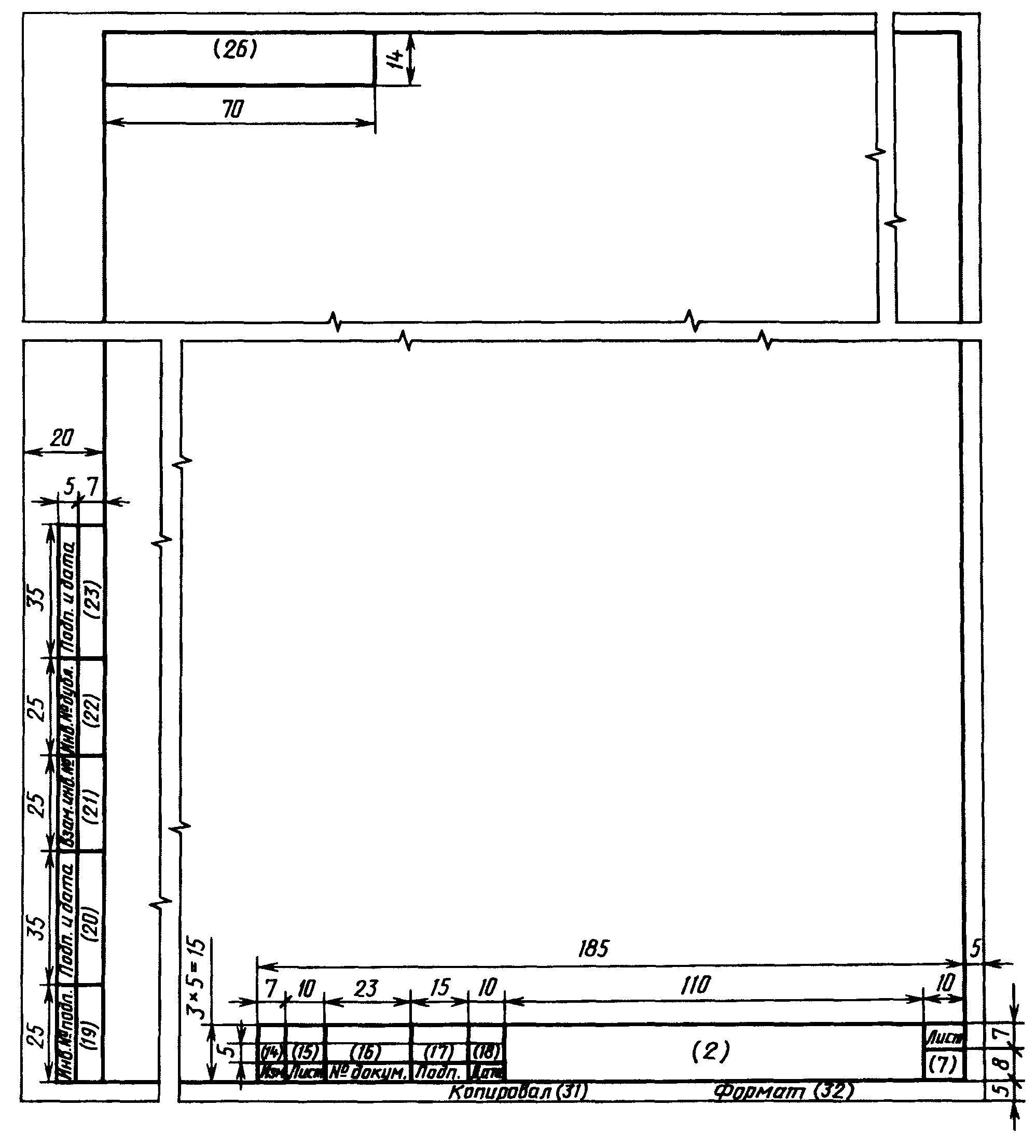
13. Добавьте завершающие штрихи
Теперь ваша рама готова к развешиванию!Прикрепите опорную панель к раме с помощью заостренных штифтов или штифтов для панели.Осторожно вставьте их с помощью перфоратора или специального пистолета. Или вы можете использовать PushMaster, у которого есть удобная канавка для вставки точек вручную. Протрите все, а затем протяните кусок клейкой ленты вокруг рамы и опорной плиты, разрезая ее по углам острым лезвием, чтобы запечатать заднюю часть рамы.
Наконец, поместите пару крючков для шнура по краям рамки и протяните между ними отрезок шнура для изображения. Надежно завяжите их, и ваша рама будет готова к подвешиванию.
Эта статья была первоначально опубликована в журнале Paint & Draw , выпуск 3. Купите здесь.
Статьи по теме:
детских фоторамок – how we montessori
У меня недавно случился момент с лампочкой, касающийся детских рамок для картин. Отис часто привозил домой художественные работы из художественных классов, и у него так много спортивных сертификатов и наград. Он хотел показать их, а blu-tack удалял краску с наших стен.Что, если бы он мог сам изменить фреймы, а затем поместить в фрейм любой сертификат, который ему нужен? Это было возможно !! Мы начали использовать рамки Articulate Gallery, но у нас также есть рамки DeNoest по всему дому для вращения художественных карточек. Вот несколько подходящих для детей фоторамок, которые у нас есть и которые мы рекомендуем или которые включены в наш список желаний:
Отис часто привозил домой художественные работы из художественных классов, и у него так много спортивных сертификатов и наград. Он хотел показать их, а blu-tack удалял краску с наших стен.Что, если бы он мог сам изменить фреймы, а затем поместить в фрейм любой сертификат, который ему нужен? Это было возможно !! Мы начали использовать рамки Articulate Gallery, но у нас также есть рамки DeNoest по всему дому для вращения художественных карточек. Вот несколько подходящих для детей фоторамок, которые у нас есть и которые мы рекомендуем или которые включены в наш список желаний:
- Коллекция картинной галереи “Четыре кадра” Лил Давинчи.
- Магнитная трехмерная художественная рамка A4 от Great Little Furniture Co. Это новый выпуск.Произведение искусства просто прикрепляется к раме с помощью магнита.
- Детская рамка 18×24 от Lil Davinci.
- Детская рамка для картин 8,5×11, белая от Dynamic Frames.
- Тройная фоторамка Gallery 9×12 от Articulate Gallery.
- Детская одинарная художественная рамка для фото A4 от Articulate Gallery. Это идеально подходит для спортивных наград Отиса, а также для художественных работ, действительно, очень легко вставить иллюстрацию или сертификат в рамку, малыш, вероятно, мог бы сделать это самостоятельно, но определенно к дошкольному возрасту.Они немного тяжелее и прочнее некоторых других наших рам, но они также очень прочные.
- Радостная детская рамка Майкла Олафа. Эта рамка подходит для колоды из 10 художественных карточек также у Майкла Олафа, что позволяет очень легко их вращать. Карты проходят через отверстие вверху, а на рамке нет стекла, о котором можно было бы беспокоиться. Идеально подходит для установки на рост ребенка.
- Рамка для плаката A4 от DeNoest. У DeNoest хороший ассортимент деревянных рамок, мы используем рамки формата А4 и открыток.Размер A4 идеально подходит для демонстрации плоских детских рисунков. У рамок есть прорезь сбоку, поэтому их легко вставлять и выдвигать. Они также удивительно легкие, поэтому их можно повесить на командные планки или на простой крючок. Можно использовать альбомную или портретную ориентацию. Древесина на них прекрасна.
Размеры фоторамок: полное руководство 2019
Фотографии в рамке завершают дом и делают его более уютным. Независимо от того, переезжаете ли вы в новое пространство и хотите сделать его своим или просто готовы обновить свой нынешний дом, фотографии в рамке – ваше решение.Прелесть фотографий в рамке в том, что вы можете персонализировать их по своему вкусу. Вам нравится деревенская атмосфера фермерского дома? Попробуйте использовать рамы из натурального дерева. Вы бы предпочли элегантный современный вид? Обрамите свой принт классической черной рамкой и белой матовой. Выбор стиля рамки – это первый шаг, далее вам нужно убедиться, что картинка подойдет. Мы создали руководство по размерам рамок для изображений, чтобы помочь вам выбрать рамку правильного размера. Просто помните, какого размера ваши фотографии, и сопоставьте их с правильными размерами фоторамки.
Перейти к:
Самые популярные размеры фоторамок
Есть несколько размеров, которые являются наиболее распространенными при печати фотографий. Когда вы проектируете стену, вы, скорее всего, работаете с этими размерами. Работа с популярными размерами рамок для изображений упрощает поиск правильной рамки в желаемом стиле.
1. Рамки для фотографий 4 × 6
Фотографии 4 × 6 являются стандартным размером рамки изображения и наиболее распространены для фотографий с фокусным расстоянием 35 мм. Фотографии 4 × 6 подходят для самых разных сюжетов, от семейных фотографий до абстрактного искусства.Этот размер также используется в большинстве фотоальбомов. Если ваша фотография 4 × 6, вам понадобится рамка немного большего размера. Насколько больше, зависит от того, сколько матов вы хотите добавить.
Рамки для картин 4X6 идеально подходят для создания коллажей с фотографиями на стене и идеально подходят для настенных полок для домашнего декора. Этот размер рамки изображения является одним из наиболее часто продаваемых размеров рамок и будет акцентировать внимание на любом изображении, помещенном в рамку. Выберите дизайн рамы, который соответствует стилю и цвету вашего домашнего декора, чтобы добавить дополнительный штрих к вашим картинам в рамах и настенному художественному декору.
Размеры рамки, если вы хотите матирование:
Добавление дополнительной белой матовой рамки улучшит ваши фотографии и добавит нотку профессионального стиля каждому изображению на отпечатке. Некоторые дополнительные размеры фоторамки, которые вы можете использовать для изображений 4X6:
2. Рамки изображений для фотографий 5 × 7
Следующий размер по сравнению с 4 × 6 – это печать фотографий 5 × 7. Этот размер предпочтительнее, если на вашей фотографии в фокусе изображен человек. Он немного больше, поэтому они будут лучше выделяться.Отпечатки 5 × 7 могут поместиться в различные рамки, в зависимости от того, какую толщину матирования вы хотите добавить.
Фотографии 5X7 добавят немного уникальности, поскольку это менее распространенный размер печати. Он достаточно мал, чтобы разместить изображение на полке для декора стен, но достаточно большой, чтобы можно было увидеть отпечаток целиком.
Размеры рамки, если требуется матирование:
3. Рамки для фотографий 8 × 10
Фотографии 8 × 10 больше, чем 4 × 6 и 5 × 7, поэтому обычно используются для групповых фотографий или портретов.Если вы вешаете выпускные фотографии в холле, скорее всего, вы бы использовали именно этот размер. Существует множество рамок, в которые можно уместить фотографию 8 × 10, в зависимости от того, предпочитаете ли вы широкий или узкий вид.
Отпечатки 8X10 – идеальный размер для размещения фотографий с одним изображением на стенах из-за большого количества деталей, которые печатаются на фотографии 8X10. Для дополнительного прикосновения настройте рамки, чтобы они соответствовали случаю фотографии внутри. Если вы обрамляете выпускную фотографию, подумайте о том, чтобы иметь дизайн с годом выпуска или кисточкой на рамке для фотографий как напоминание о тяжелой работе выпускника.
Размер рамки, если вы хотите матирование:
Другие распространенные размеры фоторамки
Если вы работаете с большой стеной в качестве холста, вы можете подумать о создании стены галереи, чтобы создать визуальный интерес. Для этого попробуйте использовать одну большую фотографию из стандартных размеров, указанных ниже, а затем заполните пространство вокруг нее меньшими размерами фоторамки.
4. Рамки для фотографий 16 × 20
Отпечатки формата 16 × 20 считаются небольшими плакатами.Если вы используете фотографию такого размера, убедитесь, что у нее отличное разрешение. Это гарантирует, что фотография не будет пиксельной или размытой.
Идеально подходят для обрамления календарей и небольших плакатов, рамки 16X20 станут изюминкой любого предмета домашнего декора. Придав вашему календарю рамку и стеклянную крышку, вы сможете добавлять заметки с помощью маркера сухого стирания, чтобы исходный отпечаток календаря не был поврежден от всего написанного. Это продлит срок службы календаря на весь год. Добавьте индивидуальную рамку для изображения к любому из ваших изображений и календарей, чтобы сделать их еще более привлекательными.
Размеры рамки с матированием:
5. Рамки для фотографий 20 × 30
С рамкой размер печати 20 × 30 приближается к среднему размеру плаката 24 × 36. Этот размерный принт обязательно будет в центре внимания в вашем интерьере. Выберите для кадра что-нибудь большое и эффектное, например пейзаж или фотографию океана.
Идеально подходят для любого настенного искусства и домашнего декора, эти картины отлично подходят для украшения любого пространства в вашем доме или офисе. Выбор этой фоторамки размером 20X30 улучшит любой настенный художественный принт.Выбирайте между разными цветами фоторамки, чтобы придать индивидуальный вид каждому стилю домашнего декора.
Размеры рамки с матированием:
6. Рамки для фотографий 22 × 32
Фотография 22 × 32 больше плаката, поэтому матирование не обязательно. того же размера, что и отпечаток, чтобы сохранить его приемлемый размер. Идеально подходит для больших пространств, этот размер фоторамки будет отлично смотреться на открытых пространствах вашего дома или офиса.Добавьте художественный рисунок на стену, который будет привлекать внимание каждый раз, когда кто-то проходит мимо. Эти очень большие настенные произведения искусства будут отлично смотреться в качестве персонализированных полотен в рамке, на которых демонстрируются ваши любимые картины и изображения.
Размеры рамы с матом:
Советы по выбору правильного размера рамы
1. Подумайте о пространстве
При поиске идеальной рамы сначала подумайте о пространстве, с которым вам нужно работать. Если вы перепроектируете пространство над столом, у вас будут другие параметры для работы по сравнению со стеной гостиной.Для ограниченного пространства вам нужно решить, хотите ли вы включить много маленьких фотографий или несколько больших.
Чтобы визуально представить себе пространство, вы можете использовать малярную ленту, чтобы наклеить на стены разные размеры и формы каждого рисунка декора стен, который вы хотите повесить на стену. Когда вы в целом почувствуете различные очертания размеров и форм, вы можете переставить все, что захотите, прежде чем делать дыры в стене.
2. Тип фотографии
Обдумайте, какую фотографию вы собираетесь повесить в помещении.Семейное фото обычно печатается в большем размере, чтобы продемонстрировать всеобщие улыбки, поэтому для него, вероятно, потребуется тонкая и простая рамка. С другой стороны, простая сцена с одним фокусом может быть помещена в более толстую и замысловатую рамку. Кроме того, создание индивидуальной настольной фоторамки подчеркнет любую фотографию в рамке изнутри, создав дополнительный декоративный дизайн, который нелегко получить с помощью сплошной рамки обычного цвета.
3. Учитывайте матирование
Матирование повлияет на размер рамы, который вы выберете.Также есть много разных цветов и фактур, из которых вы можете выбирать. Для фото меньшего размера с толстым покрытием потребуется рамка большего размера. Обязательно примите во внимание, сколько матирования вы хотите показать при выборе оправы. Рамки для фотографий с матовым покрытием сделают фотографию внутри более профессионально созданной, и ее легко достичь с помощью этих персонализированных фоторамок.
4. Возьмите с собой фотографию
Если вы собираетесь в магазин выбрать рамку, возьмите с собой распечатку или ее копию.Если это плакат размера, вы можете просто сфотографировать его и взять с собой. Поместите фотографию рядом с рамкой, это поможет вам решить, какой стиль рамки вам больше нравится, и даст вам лучшее представление о лучших вариантах рамки для изображения.
5. Измерьте, измерьте, измерьте
Перед тем, как выйти из дома, измерьте пространство, на котором вы собираетесь повесить фотографию. Измерьте коврик, который вы хотите вставить в рамку для фотографии. Наконец, измерьте рамы в магазине, чтобы убедиться, что они поместятся в вашем доме и что коврик поместится правильно.
При поиске идеального размера рамки для изображения легко запутаться, измеряя. Иногда размеры указаны на раме, но часто нам приходится решать это самостоятельно. Выбор рамки правильного размера имеет решающее значение, и с помощью этого руководства вы в кратчайшие сроки поместите свои фотографии в рамку правильного размера.
Направляющая рамки изображения
Размер изображения Размер кадра
4 × 66 × 8, 8 × 10
5 × 78 × 10, 11 × 14
8 × 1011 × 14, 12 × 14
16 × 2020 × 24, 24 × 28
20 × 30 24 × 36
22 × 3230 × 40
Заключение
Обрамление фотографий позволяет превратить особые воспоминания и красивые сцены в интерьер дома и офиса, но рамки могут быть не просто держателями которые держат картину на стене или на столе.Правильная фоторамка может сделать цвета изображения яркими и добавить к изображению особый завершающий штрих. Как только вы найдете идеальный вариант из нашей коллекции персонализированных фоторамок, начинается самое интересное. Вы можете персонализировать наши индивидуальные рамки за считанные минуты и позволить проявить свой творческий потенциал.
Загрузите фотографию, которую хотите вставить в рамку, чтобы посмотреть, как она выглядит, а затем добавьте текст. При желании вы можете выбрать другой шрифт или цвет и выровнять текст другим способом. Наш инструмент дизайна может даже проверить орфографию, чтобы убедиться, что ваши готовые нестандартные рамки не содержат ошибок.
Также представляет интерес:
Обрамление обрамления: Часть 1 – Общие сведения о размерах и размерах
23 июля 2015 г.
Мне всегда нравилось создавать кадры для моих фотографий, картин и работ других людей. Рамка может сделать ваше произведение ярким или выделить его, чтобы оно выглядело потрясающе. Однако неправильный кадр может сделать его тусклым.
Так много моих клиентов приходили ко мне с вопросом, как оформить их отпечатки в рамке, что это казалось отличной темой для обсуждения. Однако создание кадра может быть довольно сложным, поэтому я решил сделать эту серию из трех частей. Этот первый пост предоставит вам всю информацию, необходимую для выбора правильных размеров рам и циновок для ваших работ. В других частях этой серии будут рассмотрены стили и рекомендации о том, где найти хорошие оправы. Моя цель – предоставить вам как можно больше информации и несколько примеров, чтобы вы могли принимать наиболее обоснованные решения при оформлении художественных работ, в частности, принтов.
Tweet This: Сделайте создание рамок своими руками простым, понимая размеры и размеры, чтобы создать идеальный вид. http://bit.ly/diyframing2 @brettblumenthal
Размер имеет значение
Размер имеет значение, и вам нужно знать все возможные размеры. Это, вероятно, самый запутанный компонент кадрирования для людей, поэтому я сделаю все возможное, чтобы сделать его максимально простым для вас. Чтобы проиллюстрировать это, я буду использовать пример распечатки моего портрета маленькой лошади размером 8,5×11, который можно купить в моем магазине.
Ваш отпечаток
При покупке принта следует учитывать два размера.
- Размер бумаги: Это размер бумаги для печати.
- Размер изображения: Это размер фактического изображения на бумаге.
Например, распечатка 8,5×11 выполняется на бумаге 8,5×11 (размер бумаги). Однако изображение (искусство), вероятно, не более 7×9 (размер изображения). Я лично оставляю достаточно белого пространства вокруг изображения, чтобы можно было использовать коврик и рамки, а также чтобы обеспечить небольшую защиту от возможных повреждений углов во время транспортировки.Плюс я ОБОЖАЮ белое пространство. Как вы можете видеть на изображении справа, фактический размер моего портрета маленькой лошади составляет 4×8 по сравнению с фактическим размером бумаги 8,5×11.
Мат
Следующее, что вам нужно подумать, это то, хотите ли вы использовать коврик для печати. Я считаю, что коврик может выглядеть красиво, но я также считаю, что никакой коврик не может быть просто прекрасным. Фактически вы можете использовать рамку одного и того же размера для двух разных размеров печати, в зависимости от того, используете ли вы коврик или нет.Посмотрите ниже пример того, что я имею в виду. Лошадь слева – это изображение меньшего размера, но для заполнения рамки используется циновка. В то время как лошадь справа – это более крупный отпечаток без мата в той же рамке. Оба красивы, так что это действительно зависит от вашего вкуса и личных предпочтений.
Если вы решите использовать коврик, вам следует учесть следующее:
- Точное отверстие мата: Это размер отверстия или окна мата. В идеале он должен быть примерно на 1/2 дюйма меньше бумаги.Итак, для формата бумаги 8,5×11 вам понадобится коврик 8×10,5. Однако в приведенном выше примере вы можете даже уменьшить размер, если захотите. 8×10 – это еще один стандартный размер, и все изображения моих распечаток 8,5×11 поместятся внутри этого отверстия.
- Внешний размер мата: Это общий размер мата от края до края. Итак, для рамы 11×14 вам понадобится мат 11×14. Однако, если вам нужна рамка большего размера и более широкий мат, вы можете выбрать этот вариант, если фактическое окно соответствует размеру бумаги.Посмотрите на пример ниже, чтобы увидеть, как выглядит отпечаток 8,5×11 с меньшим матом и рамкой (слева) по сравнению с большим матом и рамкой (справа).
Опять же, это действительно вопрос личных предпочтений. Оба выглядят красиво. Однако, если вы действительно хотите заполнить стену и любите пустое пространство, возможно, вам стоит подумать о более крупной альтернативе.
Рама
Когда дело доходит до вашего кадра, вам нужно подумать о том, сколько «кадра» вы хотите увидеть.Более толстые оправы станут большей частью искусства, чем если бы вы выбрали более сдержанный или меньший профиль. Тем не менее, вот что вам нужно знать о размере фреймов:
- Размер рамы: Это реальный размер окна рамы (стекла). Таким образом, для печати 11×14 без мата подойдет рамка 11×14. С матом он может идеально подходить для печати 8×10 или 8,5×11.
- Внешний размер рамки: Это фактический размер от края до края рамки.Например, рама 11×14 может иметь деревянный профиль 1,5 дюйма, что фактически составляет размеры рамы 11×14 14×17. Короче говоря, чем больше внешний размер рамы по сравнению с размером рамы, тем больше рамы (дерево, металл , пластик), вы увидите. Это то, что нужно учитывать, если вы пытаетесь выяснить, сколько места вам нужно на стене, но, как правило, не играет большой роли в процессе обрамления.
Как я уже упоминал, понимание всех этих измерений, вероятно, является наиболее сложным компонентом кадрирования произведения искусства.Если вы можете понять это, остальное будет весело. В следующих частях этой серии я расскажу о стиле, цвете и моих личных рекомендациях по покупке оправ.
Если у вас есть какие-либо вопросы или вы подумываете о рамке для одного из моих отпечатков и хотите внести свой вклад, не стесняйтесь обращаться к нам!
И, если вы знаете кого-то, кто борется с некоторыми вопросами о фрейминге, поделитесь с ним этим постом!
Большое спасибо,
Бретт
Пожалуйста, включите JavaScript, чтобы просматривать комментарии от Disqus.
Little Davinci Drawing фоторамка A4 Дерево
- Дом
- Little Davinci Drawing фоторамка A4 Дерево
- Для детских рисунков формата А4
- Легко открывается спереди
- Место для 50 рисунков / иллюстраций
Спецификация
21×29.7 см (A4)
Цвет
Дерево
Материал
Композитный
Наружные размеры фоторамки
30×37,5 см
Стенд в комплекте
Да
Настенное крепление
Да
ВДОХНОВЕНИЕ ОТ @BGA.SE
Отметьте @ bga.se, чтобы иметь возможность разместиться здесь. Вдохновляйтесь другими замечательными домами.
Базовая и гибкая рамка для рисования формата А4. Идеально подходит для всех детских рисунков. Просто заменяйте рисунки в рамке по мере создания новых произведений искусства. Рама легко открывается сбоку. Рамка для рисования Da Vinci – это черная стильная рамка, которая поместится в любом месте вашего дома. Он бережно относится к детским рисункам, чтобы они хранились в безопасности.Почему бы не позволить вашим детям гордиться тем, что их фотографии помещены в рамки и повешены на стене в их комнате? Прекрасный подарок на день рождения или Рождество, который оценят и молодые, и пожилые. Поместите рисунки, фотографии или дипломы в практичную простую рамку, чтобы они стали частью интерьера.
Артикул: 51029083
0
0
Отзывы
Напишите отзыв о продукте
https: // www.


